Page 1
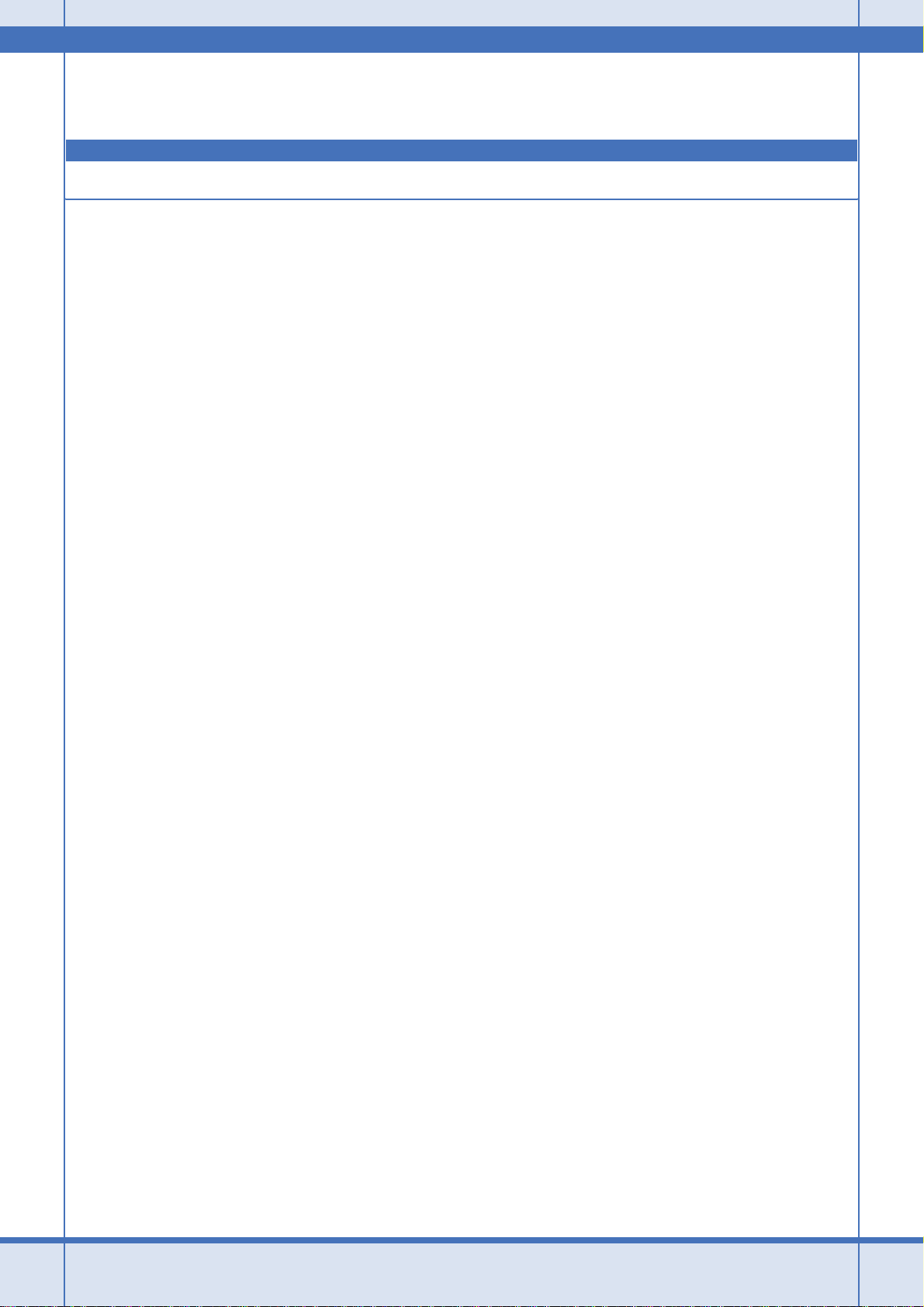
EPSON PX-FA700 活用 + サポートガイド NPD3308-00
もくじ
アプリケーションソフトを使ってみよう !!
EPSON Creativity Suite 製品紹介 ................................................................................................................ 3
EPSON File Manager......................................................................................................................................................3
EPSON File Manager から起動できるアプリケーションソフト....................................................................................4
EPSON Creativity Suite 使い方.................................................................................................................... 5
起動方法..........................................................................................................................................................................5
使い方 .............................................................................................................................................................................5
EPSON File Manager 製品紹介..................................................................................................................... 6
EPSON File Manager 使い方 ........................................................................................................................ 7
起動方法..........................................................................................................................................................................7
使い方 .............................................................................................................................................................................7
EPSON Easy Photo Print 製品紹介.............................................................................................................. 8
EPSON Easy Photo Print 使い方 ................................................................................................................. 9
起動方法..........................................................................................................................................................................9
使い方 ...........................................................................................................................................................................10
EPSON Copy Utility 製品紹介..................................................................................................................... 11
EPSON Copy Utility 使い方 ........................................................................................................................ 12
起動方法........................................................................................................................................................................12
使い方 ...........................................................................................................................................................................13
EPSON Web-To-Page 製品紹介.................................................................................................................. 14
EPSON Web-To-Page 使い方 ..................................................................................................................... 15
起動方法........................................................................................................................................................................15
使い方 ...........................................................................................................................................................................15
読ん de!! ココ パーソナル 製品紹介 ............................................................................................................ 16
読ん de!! ココ パーソナル 使い方................................................................................................................ 17
起動方法........................................................................................................................................................................17
使い方 ...........................................................................................................................................................................17
ソフトウェアのバージョンアップ .................................................................................................................. 19
ソフトウェアの削除方法................................................................................................................................. 20
ソフトウェアの削除方法(Windows Vista).................................................................................................. 21
ソフトウェアの削除方法(Windows XP)...................................................................................................... 23
ソフトウェアの削除方法(Windows 2000).................................................................................................. 25
ソフトウェアの削除方法(Windows 98/Me)................................................................................................ 27
ソフトウェアの削除方法(Mac OS X)........................................................................................................... 29
ソフトウェアの再インストール方法............................................................................................................... 31
1
Page 2
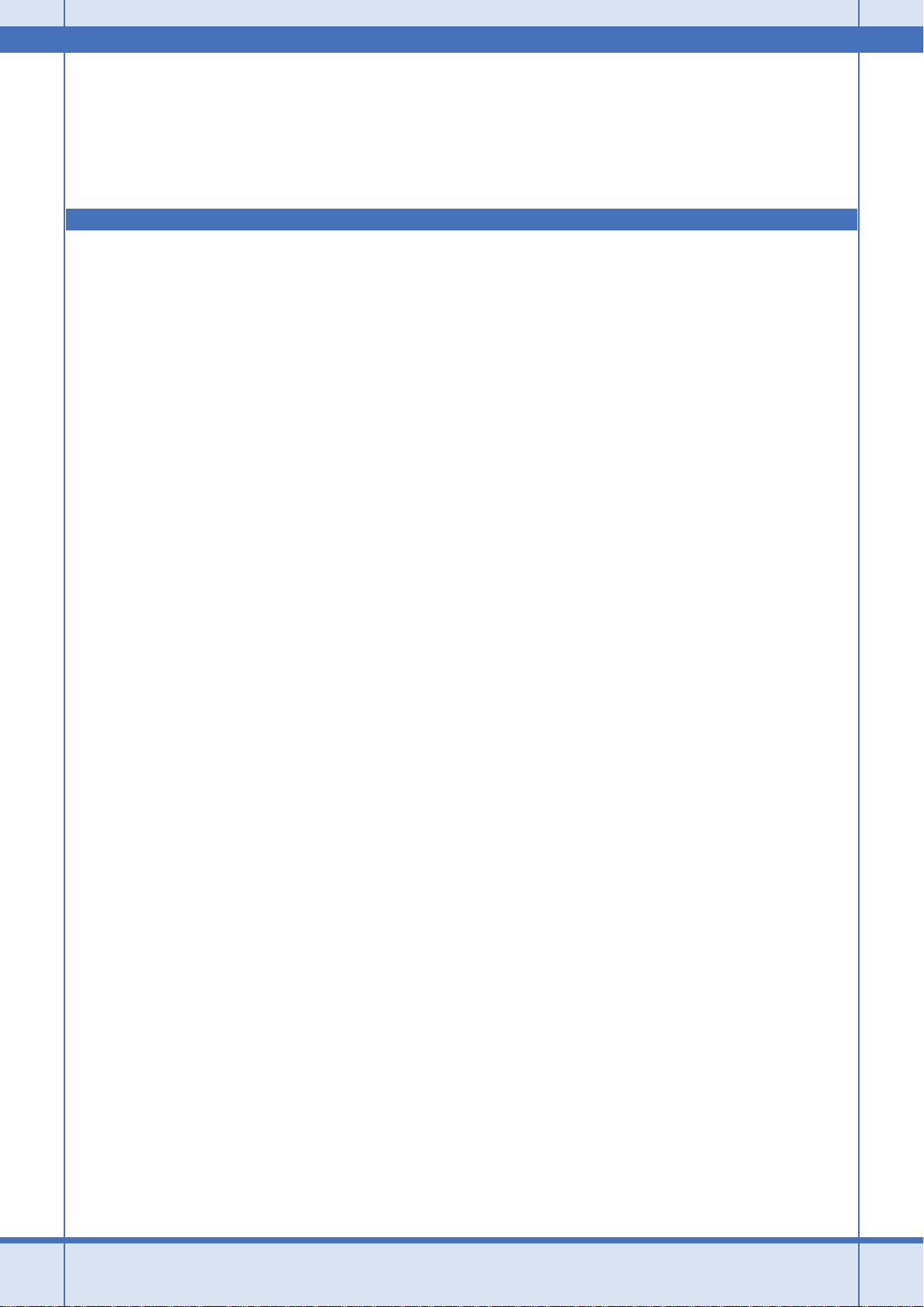
EPSON PX-FA700 活用 + サポートガイド NPD3308-00
アプリケーションソフトを
使ってみよう !!
アプリケーションソフトを使ってみよう !! 2
Page 3
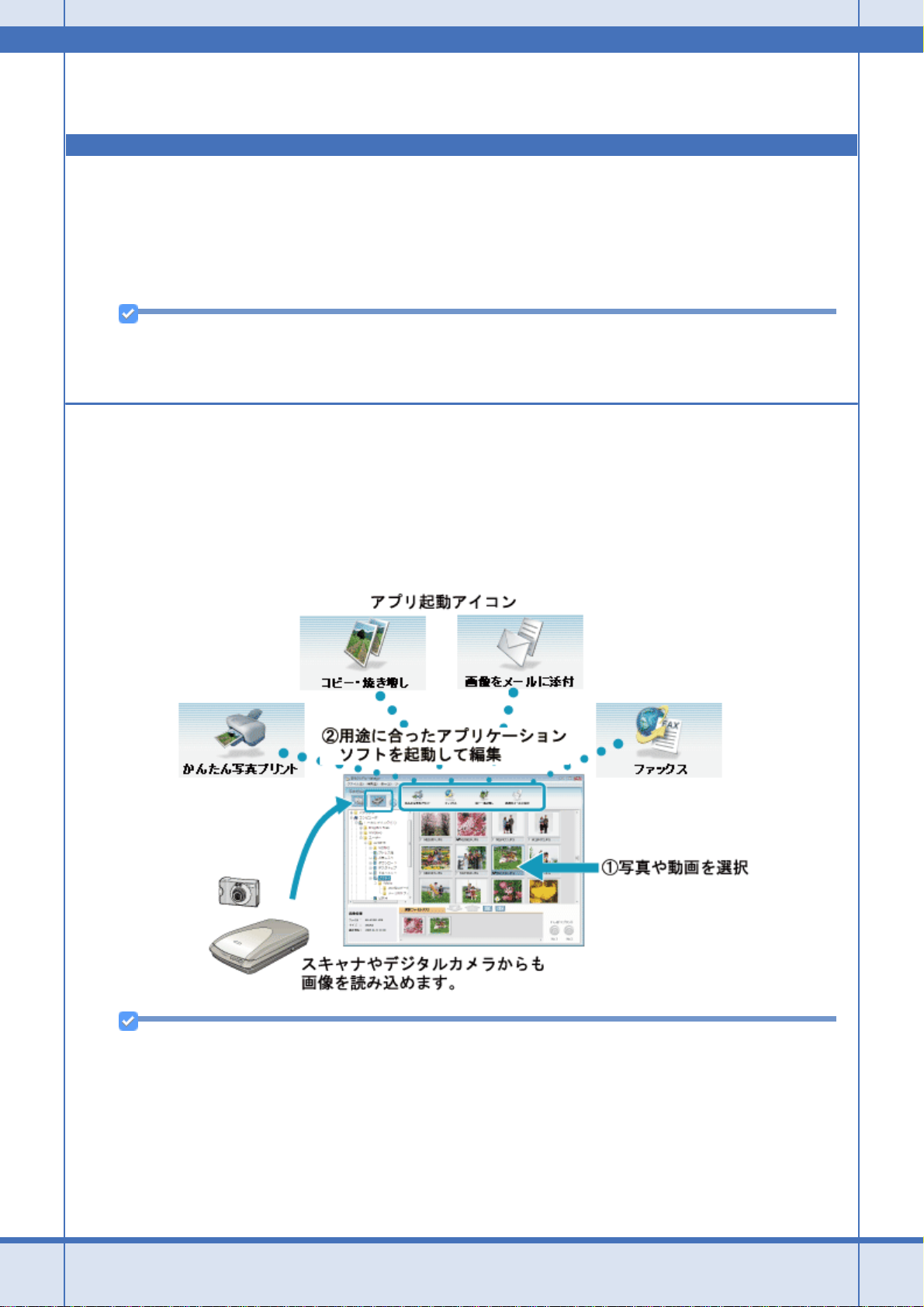
EPSON PX-FA700 活用 + サポートガイド NPD3308-00
EPSON Creativity Suite 製品紹介
EPSON Creativity Suite(エプソン クリエイティビティ スイート)は、写真の管理から印刷までできる、プリンタ、ス
キャナをトータルでサポートするソフトウェアです。
EPSON File Manager(エプソン ファイルマネージャ)を介して、お使いのプリンタで写真を印刷したり、スキャナでス
キャンした画像をコピーしたりできます。
お使いの機種によっては機能が異なる場合があります。
参考
EPSON Creativity Suite は Windows 98(Windows 98 SE を除く)には対応していません。
EPSON File Manager
サムネイル表示(縮小表示)を見ながら画像を整理できます。アプリ起動アイコンをクリックするだけで用途に応じたア
プリケーションソフトが起動し、選択した画像をプリントしたり、画像補正やメール、コピーなど画像の活用が楽しめま
す。また、スキャナやデジタルカメラからも画像を読み込めます。
※以下の画面は例です。ご利用の機種によって、EPSON File Manager に登録されているアプリ起動アイコンの種類や数
が異なります。
参考
お使いのパソコンに、プリンタドライバ、カラリオかんたんプリントモジュールがインストールされていないと
EPSON File Manager が使用できません。
通常はソフトウェア CD-ROM から「おすすめインストール」をする際に、自動的にインストールされますので、個
別にインストールする必要はありません。
アプリケーションソフトを使ってみよう !! 3
Page 4
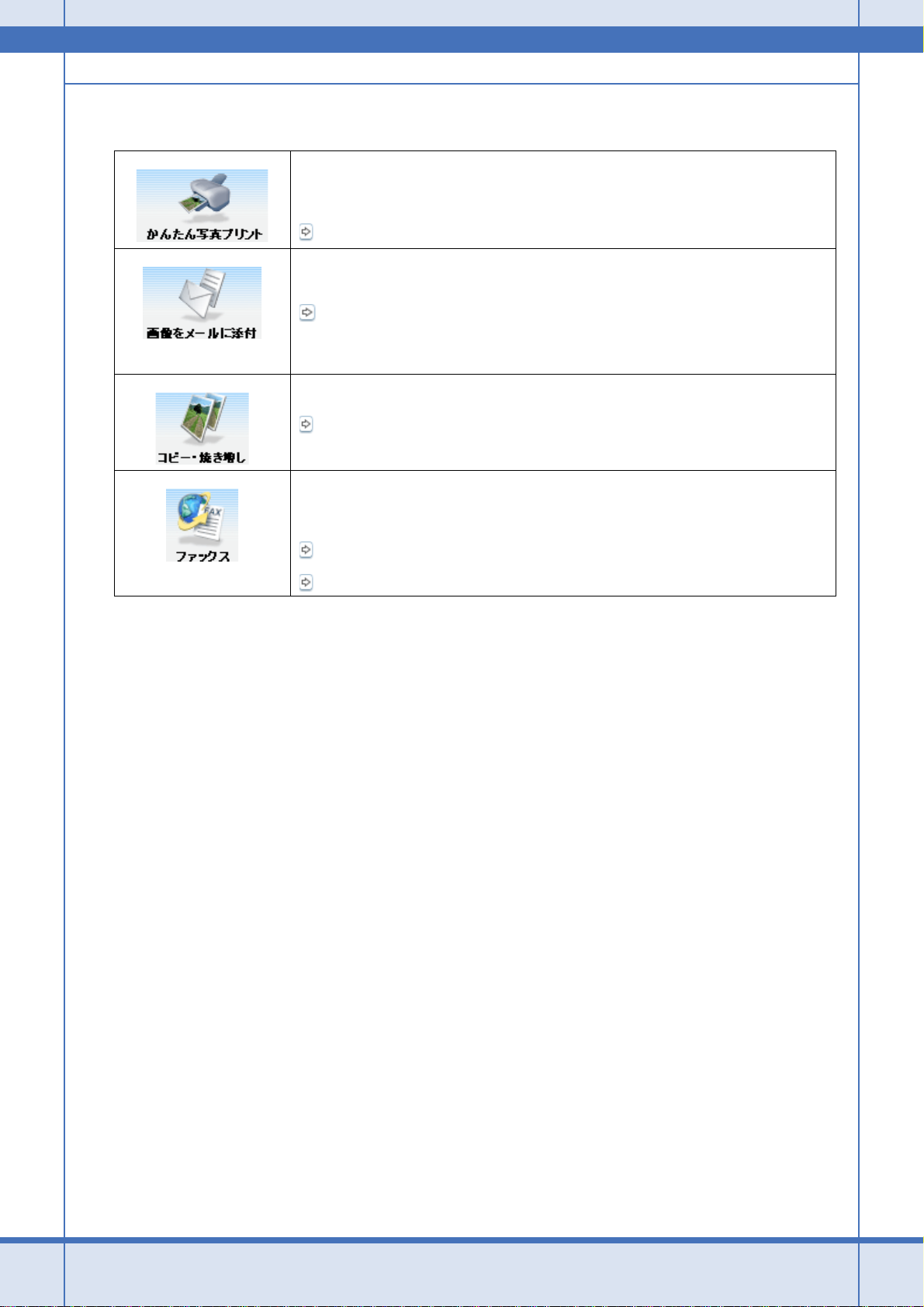
EPSON PX-FA700 活用 + サポートガイド NPD3308-00
EPSON File Manager から起動できるアプリケーションソフト
EPSON Easy Photo Print(エプソン イージー フォトプリント)
写真用紙やカードなどさまざまな用紙に写真をかんたんに印刷できるアプリケーションソフト
です。画面上の機能ボタンを順番にクリックしていくと、印刷完成イメージのプレビューを見な
がら、難しい設定や面倒な操作なしに印刷設定をすることができます。
「EPSON Easy Photo Print 製品紹介」8
EPSON Attach To Email(エプソン アタッチ トゥ イーメール)
選んだ画像をメールに貼付できます。対応メールソフトについては、エプソンのホームページを
ご覧ください。
http://www.epson.jp
[画像をメールに添付]をクリックした後に表示される画面で、メールソフトを選択してくださ
い。
EPSON Copy Utility(エプソン コピー ユーティリティ)
スキャンした画像のコピーができます。
「EPSON Copy Utility 製品紹介」11
EPSON Copy Utility(エプソン コピー ユーティリティ)
パソコンから画像をファクスで送信できます。この機能は、お使いのパソコンにファクスソフト
ウェアがインストールされている必要があります。(Windows のみ)
対応ファクスソフトウェアについては、エプソンのホームページをご覧ください。
http://www.epson.jp
「EPSON Copy Utility 製品紹介」11
アプリケーションソフトを使ってみよう !! 4
Page 5
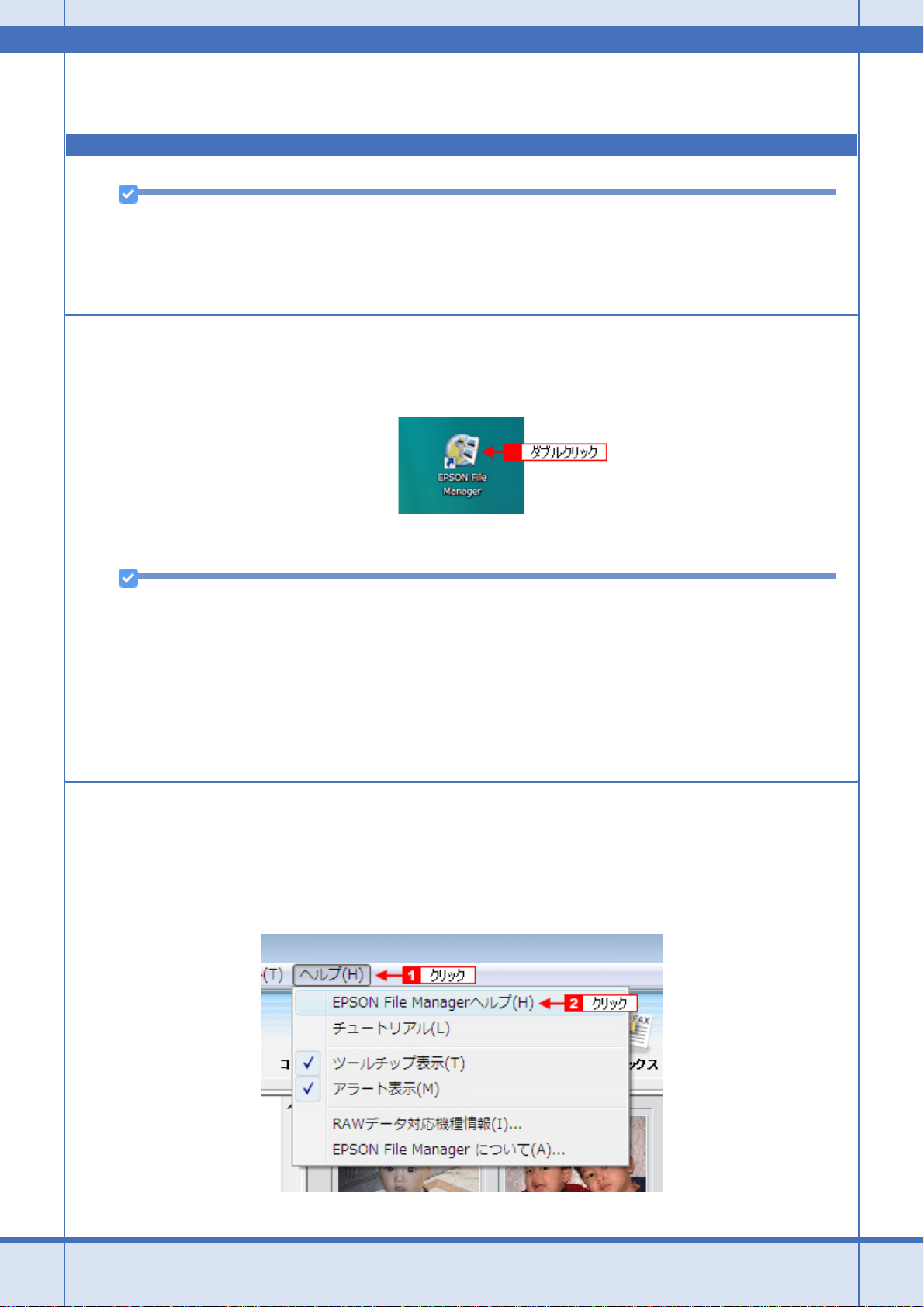
EPSON PX-FA700 活用 + サポートガイド NPD3308-00
EPSON Creativity Suite 使い方
参考
掲載画面の一部は、お使いの機種により異なる場合があります。また、この後の説明では Windows Vista を例にし
ていますが、ご利用の OS によって若干異なる場合があります。詳しい使い方については、アプリケーションソフ
トのヘルプをご覧ください。
起動方法
デスクトップ上の[EPSON File Manager]アイコンをダブルクリックしてください。
※ Mac OS X の場合は、[EPSON File Manager for X]アイコンをダブルクリックしてください。
参考
[EPSON File Manager]アイコンがデスクトップ上にないときは:
• Windows の場合
[スタート]-[すべてのプログラム](または[プログラム])-[EPSON Creativity Suite]-[EPSON File
Manager]の順にクリックします。
•Mac OS Xの場合
[ハードディスク]-[アプリケーション](Applications)フォルダ-[EPSON]フォルダ-[Creativity Suite]
フォルダ-[File Manager]フォルダ-[EPSON File Manager for X]アイコンの順にダブルクリックします。
使い方
EPSON Creativity Suite に含まれている各種アプリケーションソフトの使い方については、各アプリケーションソフトの
ヘルプをご覧ください。
ヘルプを表示するには、各アプリケーションソフトを起動して[ヘルプ]メニューをクリックしてください。
以下の画面は、EPSON File Manager の場合です。
アプリケーションソフトを使ってみよう !! 5
Page 6
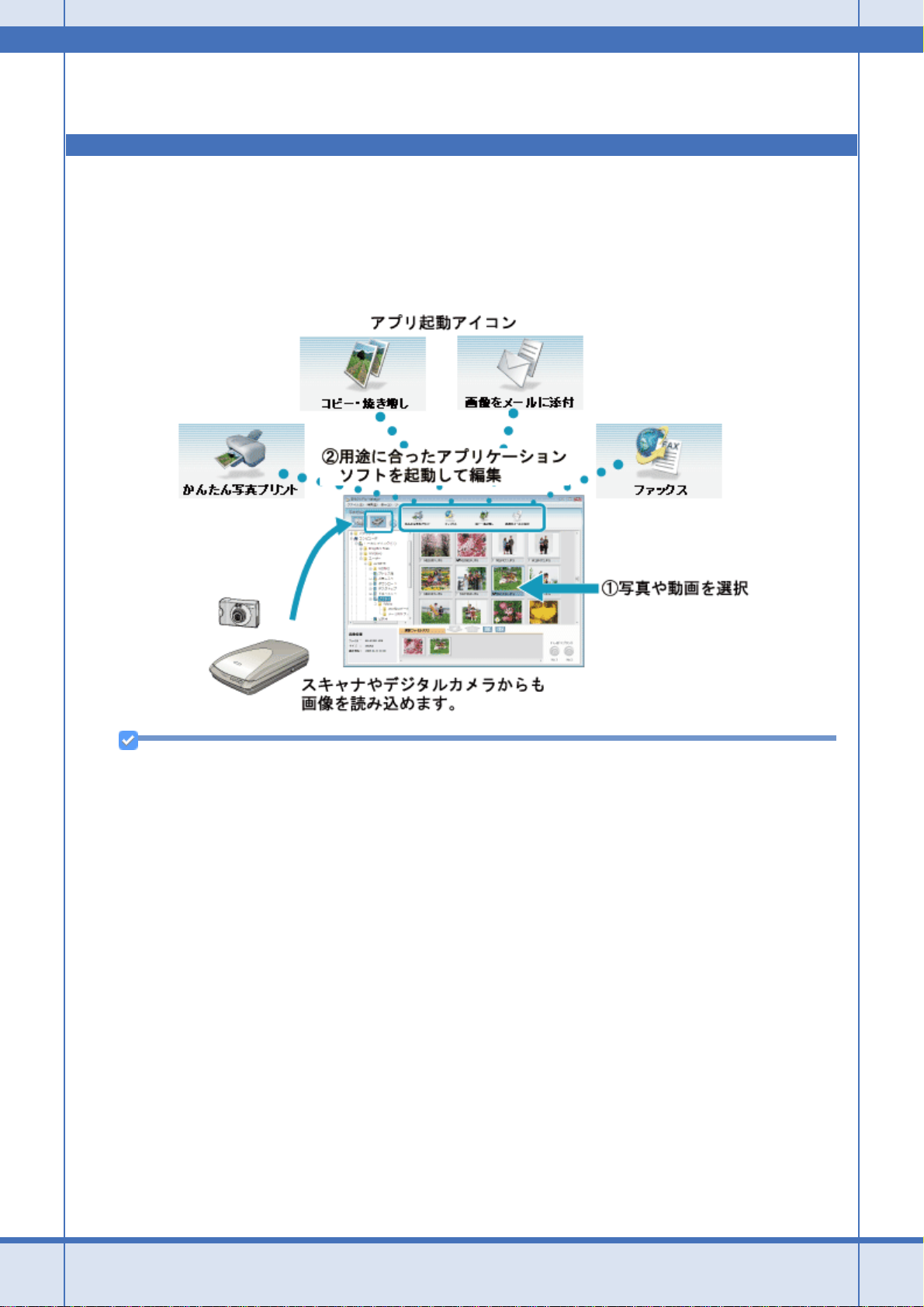
EPSON PX-FA700 活用 + サポートガイド NPD3308-00
EPSON File Manager 製品紹介
EPSON File Manager(エプソン ファイルマネージャ)では、サムネイル表示(縮小表示)を見ながら画像を整理できま
す。アプリ起動アイコンをクリックするだけで用途に応じたアプリケーションソフトを起動し、選択した画像をプリント
したり、画像補正やメール、コピーなど画像の活用が楽しめます。スキャナやデジタルカメラからも画像を読み込めます。
※以下の画面は例です。ご利用の機種によって、EPSON File Manager に登録されているアプリ起動アイコンの種類や数
が異なります。
参考
お使いのパソコンに、プリンタドライバ、カラリオかんたんプリントモジュールがインストールされていないと
EPSON File Manager が使用できません。
通常はソフトウェア CD-ROM から[おすすめインストール]をする際に、自動的にインストールされますので、個
別にインストールする必要はありません。
アプリケーションソフトを使ってみよう !! 6
Page 7
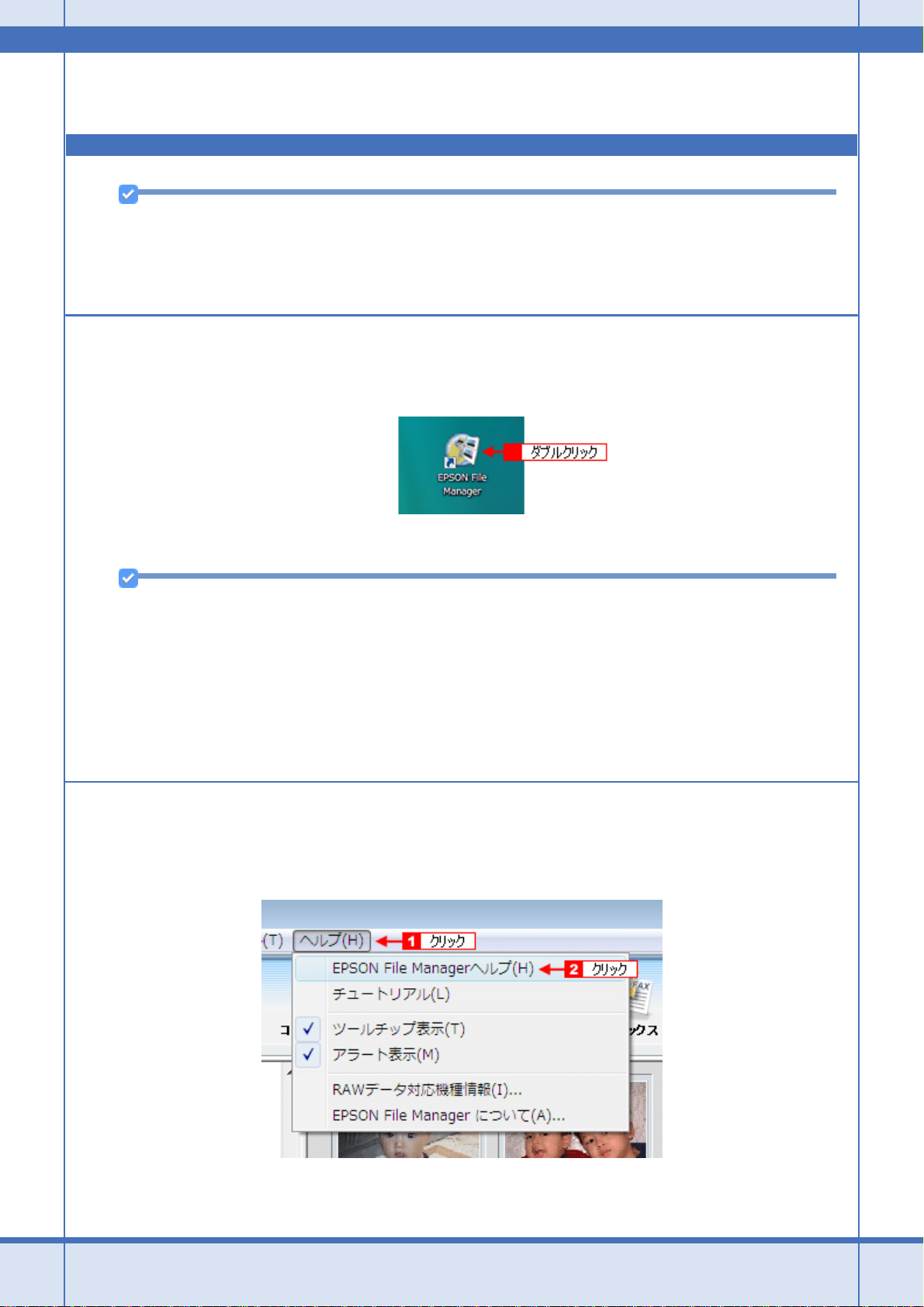
EPSON PX-FA700 活用 + サポートガイド NPD3308-00
EPSON File Manager 使い方
参考
掲載画面の一部は、お使いの機種により異なる場合があります。また、この後の説明では Windows Vista を例にし
ていますが、ご利用の OS によって若干異なる場合があります。詳しい使い方については、アプリケーションソフ
トのヘルプをご覧ください。
起動方法
デスクトップ上の[EPSON File Manager]アイコンをダブルクリックしてください。
※ Mac OS X の場合は、[EPSON File Manager for X]アイコンをダブルクリックしてください。
参考
[EPSON File Manager]アイコンがデスクトップ上にないときは:
• Windows の場合
[スタート]-[すべてのプログラム](または[プログラム])-[EPSON Creativity Suite]-[EPSON File
Manager]の順にクリックします。
•Mac OS Xの場合
[ハードディスク]-[アプリケーション](Applications)フォルダ-[EPSON]フォルダ-[Creativity Suite]
フォルダ-[File Manager]フォルダ-[EPSON File Manager for X]アイコンの順にダブルクリックします。
使い方
EPSON File Manager の使い方については、EPSON File Manager のヘルプをご覧ください。
ヘルプを表示するには、EPSON File Manager を起動して[ヘルプ]メニューをクリックしてください。
アプリケーションソフトを使ってみよう !! 7
Page 8
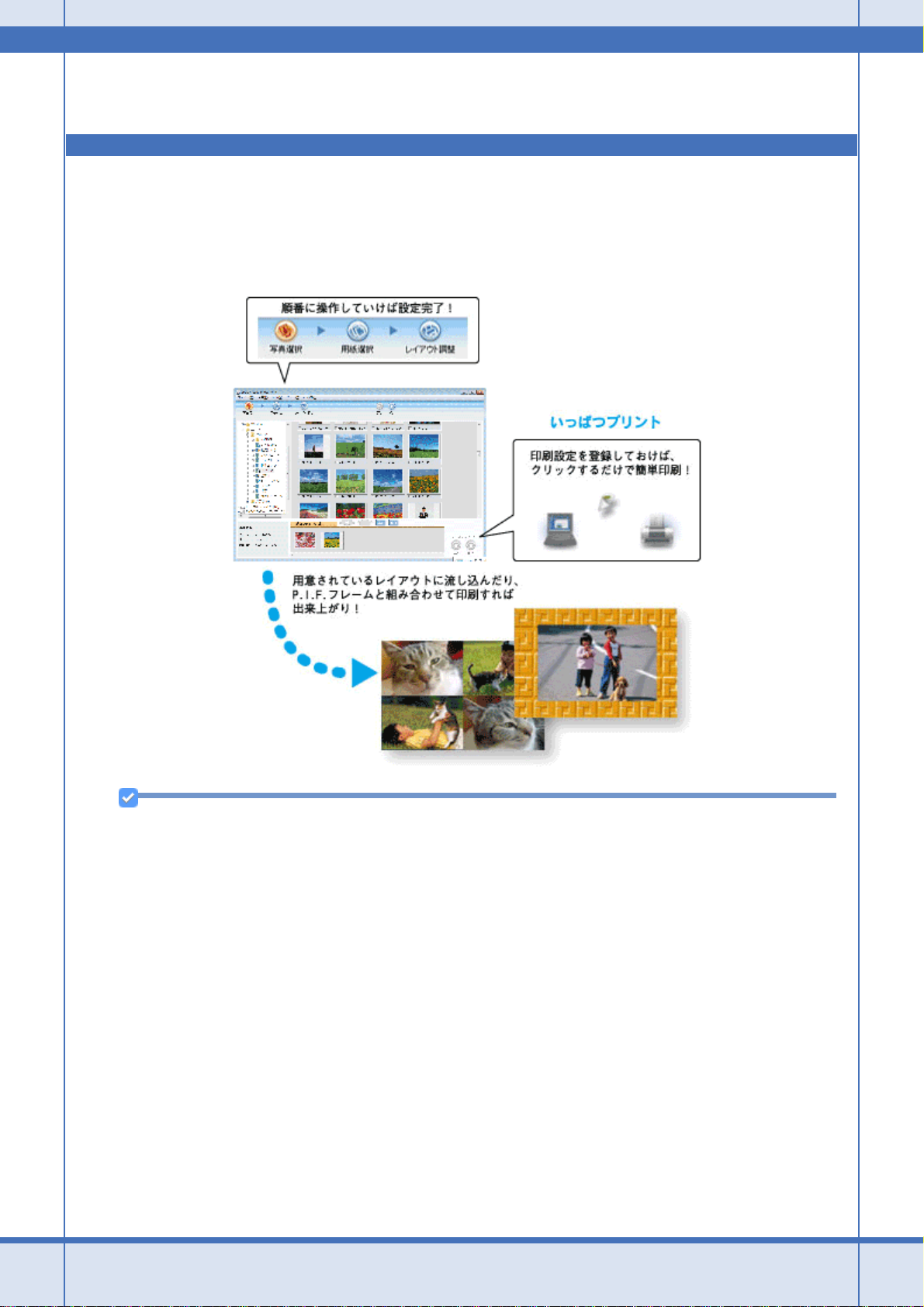
EPSON PX-FA700 活用 + サポートガイド NPD3308-00
EPSON Easy Photo Print 製品紹介
EPSON Easy Photo Print(エプソン イージー フォトプリント)は、写真用紙やカードなどさまざまな用紙に写真をかん
たんに印刷できるアプリケーションソフトです。画面上の機能ボタンを順番にクリックしていくと、印刷完成イメージの
プレビューを見ながら、難しい設定や面倒な操作なしに印刷することができます。
参考
お使いのパソコンに、プリンタドライバ、カラリオかんたんプリントモジュールがインストールされていないと
EPSON Easy Photo Print が使用できません。
通常はソフトウェア CD-ROM から[おすすめインストール]をする際に、自動的にインストールされますので、個
別にインストールする必要はありません。
アプリケーションソフトを使ってみよう !! 8
Page 9
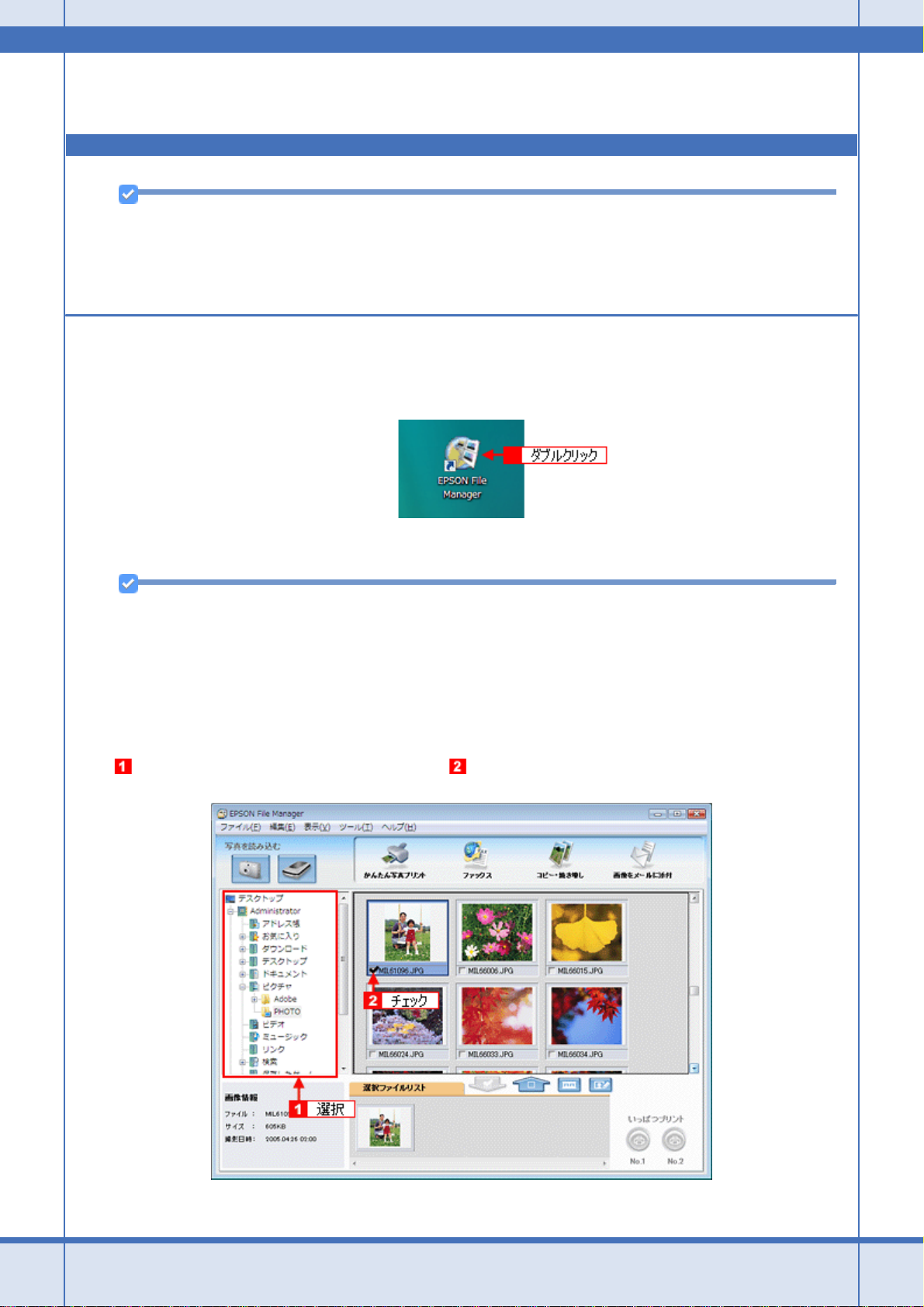
EPSON PX-FA700 活用 + サポートガイド NPD3308-00
EPSON Easy Photo Print 使い方
参考
掲載画面の一部は、お使いの機種により異なる場合があります。また、この後の説明では Windows Vista を例にし
ていますが、ご利用の OS によって若干異なる場合があります。詳しい使い方については、アプリケーションソフ
トのヘルプをご覧ください。
起動方法
1. デスクトップ上の[EPSON File Manager]アイコンをダブルクリックします。
※ Mac OS X の場合は、[EPSON File Manager for X]アイコンをダブルクリックしてください。
参考
[EPSON File Manager]アイコンがデスクトップ上にないときは:
• Windows の場合
[スタート]-[すべてのプログラム](または[プログラム])-[EPSON Creativity Suite]-[EPSON File
Manager]の順にクリックします。
•Mac OS Xの場合
[ハードディスク]-[アプリケーション](Applications)フォルダ-[EPSON]フォルダ-[Creativity Suite]
フォルダ-[File Manager]フォルダ-[EPSON File Manager for X]アイコンの順にダブルクリックします。
2. 写真データが保存されているフォルダを選択して、 印刷する写真をチェックします。
3. [かんたん写真プリント]をクリックします。
アプリケーションソフトを使ってみよう !! 9
Page 10
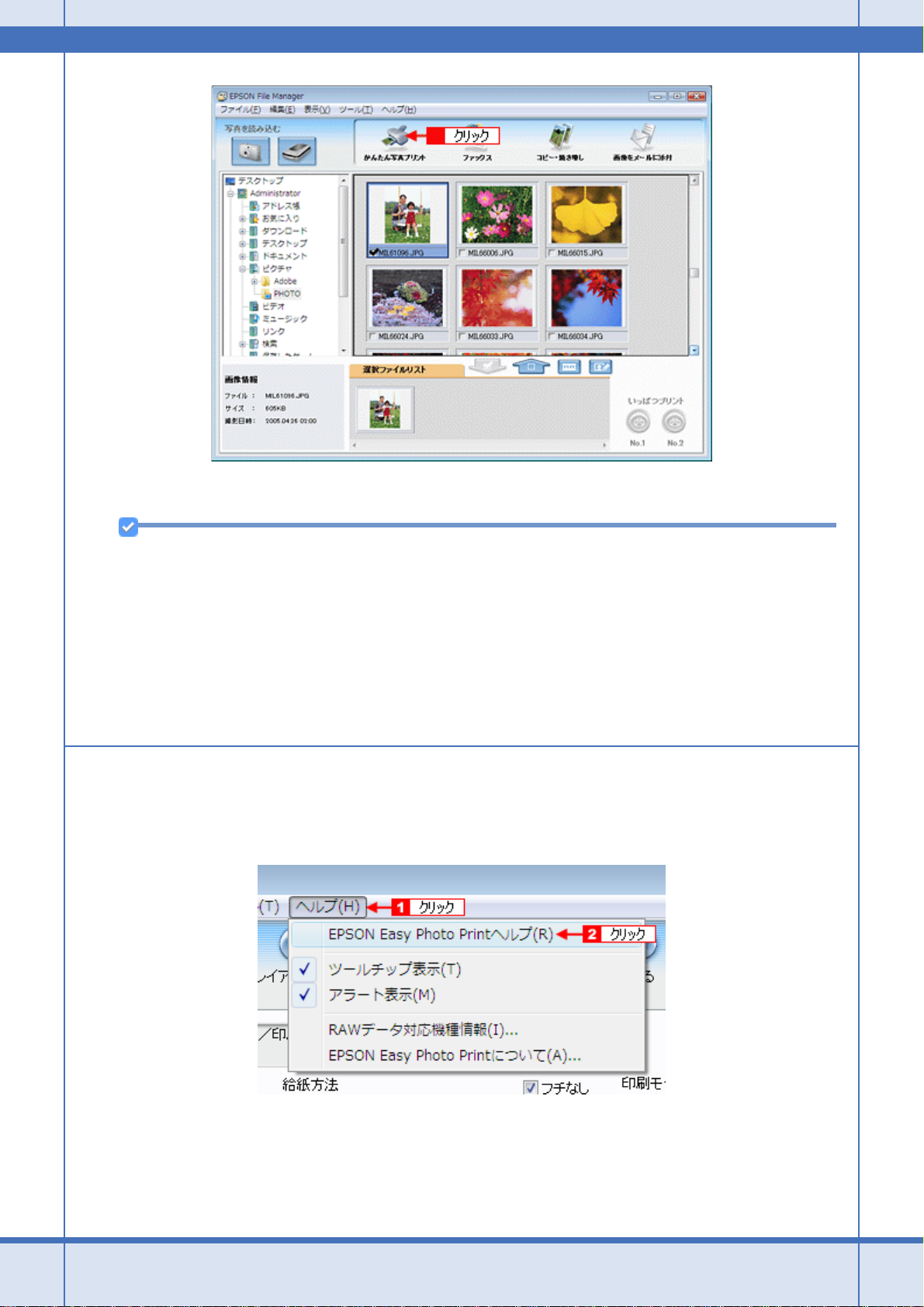
EPSON PX-FA700 活用 + サポートガイド NPD3308-00
EPSON Easy Photo Print が起動します。
参考
EPSON Easy Photo Print を直接起動することもできます。
• Windows の場合
[スタート]-[すべてのプログラム](または[プログラム])-[EPSON Creativity Suite]-[EPSON Easy
Photo Print]の順にクリックして起動することもできます。
•Mac OS Xの場合
[ハードディスク]-[アプリケーション](Applications)フォルダ-[EPSON]フォルダ-[Creativity Suite]
フォルダ-[Easy Photo Print]フォルダ-[EPSON Easy Photo Print for X]アイコンの順にダブルクリックし
て起動することもできます。
使い方
EPSON Easy Photo Print の使い方については、EPSON Easy Photo Print のヘルプをご覧ください。
ヘルプを表示するには、EPSON Easy Photo Print を起動して[ヘルプ]メニューをクリックしてください。
アプリケーションソフトを使ってみよう !! 10
Page 11
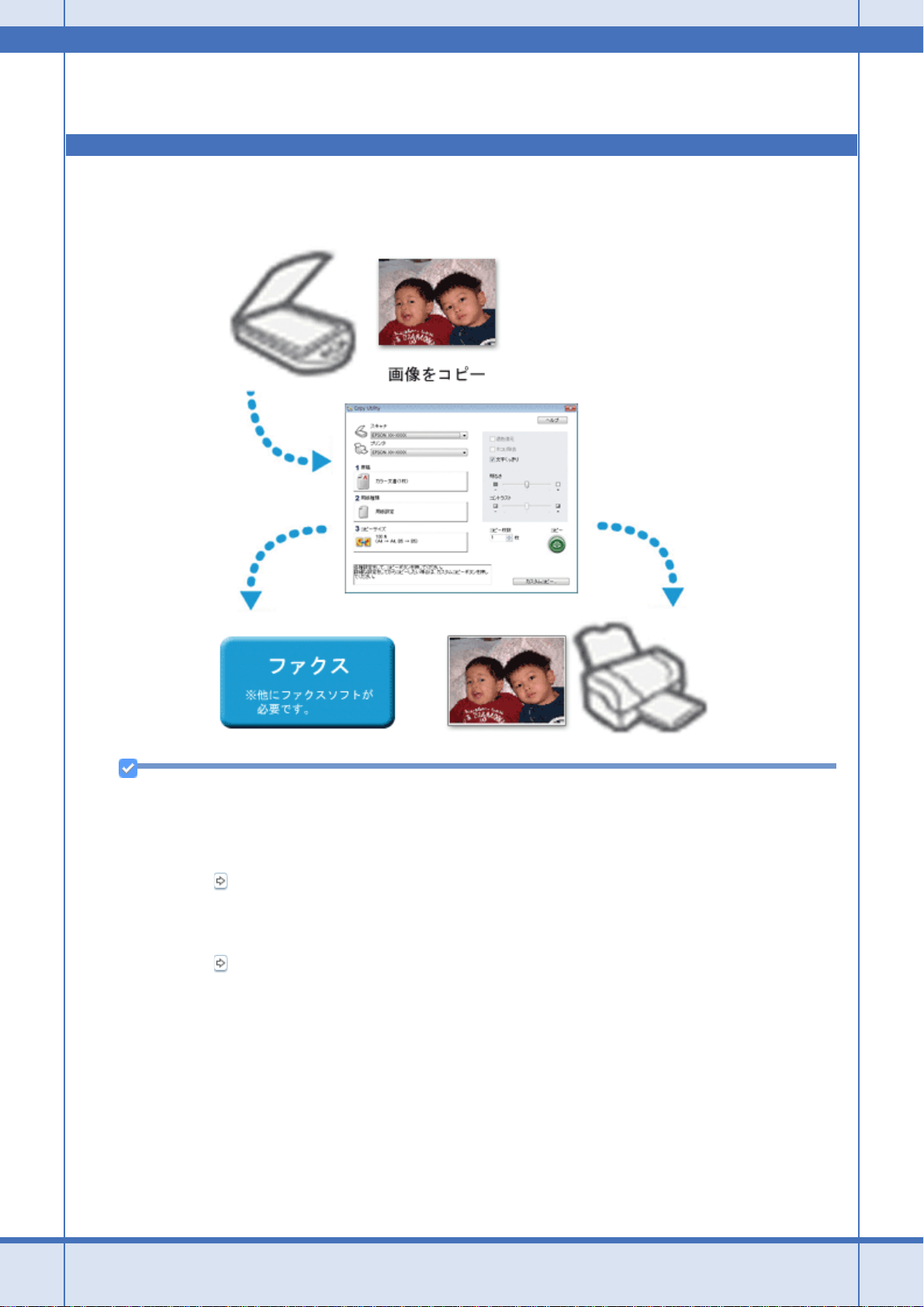
EPSON PX-FA700 活用 + サポートガイド NPD3308-00
EPSON Copy Utility 製品紹介
EPSON Copy Utility(エプソン コピー ユーティリティ)では、スキャナ、パソコン、プリンタを連携して、画像をコピー
したりパソコンから画像をファクスしたりすることができます。
参考
• ファクス機能は、Mac OS X には対応していません。
• ファクス機能は、お使いのパソコンにファクスソフトウェアがインストールされていて、すでにファクスの送受
信ができる状態のときに使用できます。
• 対応ファクスソフトウェアについては、エプソンのホームページをご覧ください。
http://www.epson.jp
• プリンタ本体のファクス機能をパソコンから使用することはできません。
• 本製品では EPSON Copy Utility の写真焼き増し機能は使用できません。写真の焼き増しは、プリンタの操作パネ
ルで行えます。
『操作ガイド』(冊子)「コピー」-「写真コピー」
アプリケーションソフトを使ってみよう !! 11
Page 12

EPSON PX-FA700 活用 + サポートガイド NPD3308-00
EPSON Copy Utility 使い方
参考
掲載画面の一部は、お使いの機種により異なる場合があります。また、この後の説明では Windows Vista を例にし
ていますが、ご利用の OS によって若干異なる場合があります。詳しい使い方については、アプリケーションソフ
トのヘルプをご覧ください。
起動方法
1. デスクトップ上の[EPSON File Manager]アイコンをダブルクリックします。
※ Mac OS X の場合は、[EPSON File Manager for X]アイコンをダブルクリックしてください。
参考
[EPSON File Manager]アイコンがデスクトップ上にないときは:
• Windows の場合
[スタート]-[すべてのプログラム](または[プログラム])-[EPSON Creativity Suite]-[EPSON File
Manager]の順にクリックします。
•Mac OS Xの場合
[ハードディスク]-[アプリケーション](Applications)フォルダ-[EPSON]フォルダ-[Creativity Suite]
フォルダ-[File Manager]フォルダ-[EPSON File Manager for X]アイコンの順にダブルクリックします。
2. [コピー・焼き増し]または[ファックス]をクリックします。
EPSON Copy Utility が起動します。
アプリケーションソフトを使ってみよう !! 12
Page 13

EPSON PX-FA700 活用 + サポートガイド NPD3308-00
参考
EPSON Copy Utility を直接起動することもできます。
• Windows の場合
[スタート]-[すべてのプログラム](または[プログラム])-[EPSON Creativity Suite]-[EPSON Copy
Utility]の順にクリックして起動することもできます。
•Mac OS Xの場合
[ハードディスク]-[アプリケーション](Applications)フォルダ-[EPSON]フォルダ-[Creativity Suite]
フォルダ-[Copy Utility]フォルダ-[EPSON Copy Utility]アイコンの順にダブルクリックして起動すること
もできます。
使い方
EPSON Copy Utility の使い方については、EPSON Copy Utility のヘルプをご覧ください。
ヘルプを表示するには、EPSON Copy Utility を起動して[ヘルプ]をクリックしてください。
参考
ファクス機能は、お使いのパソコンにファクスソフトウェアがインストールされていて、すでにファクスの送受信
ができる状態のときに使用できます。
ファクス送信される場合は、[プリンタ]の項目でご利用のパソコンにインストールされている[ファックス]を選
択してください。その他の項目を設定して[コピー]をクリックすると、ファクスソフトウェアが起動します。 起動
した後は、お使いのファクスソフトウェアの取扱説明書をご覧になってファクス送信してください。
アプリケーションソフトを使ってみよう !! 13
Page 14

EPSON PX-FA700 活用 + サポートガイド NPD3308-00
EPSON Web-To-Page 製品紹介
EPSON Web-To-Page(エプソンウェブトゥページ)は、インターネットの画面(Microsoft Internet Explorer で表示され
ている Web ページ)を簡単に印刷できるソフトウェアです。
Microsoft Internet Explorer から直接印刷すると、Web ページの右端が切れて印刷されることがあります。EPSON WebTo-Page を使うと、Web ページを用紙の幅に収まるように自動的に縮小して、Web ページ全体を印刷できます。また、
プレビューを使うと、必要なページだけ選択して印刷できます。
参考
• 対応 OS は、Windows のみです。なお、Windows Vista は、標準で Windows Internet Explorer 7.x が搭載されて
いるため、対応しておりません。
• EPSON Web-To-Page は Microsoft Internet Explorer 5.5 ~ 6.x で使用可能です。(7.x には対応していません。7.x
にはページの右端が切れないように印刷できる機能があります。)
アプリケーションソフトを使ってみよう !! 14
Page 15
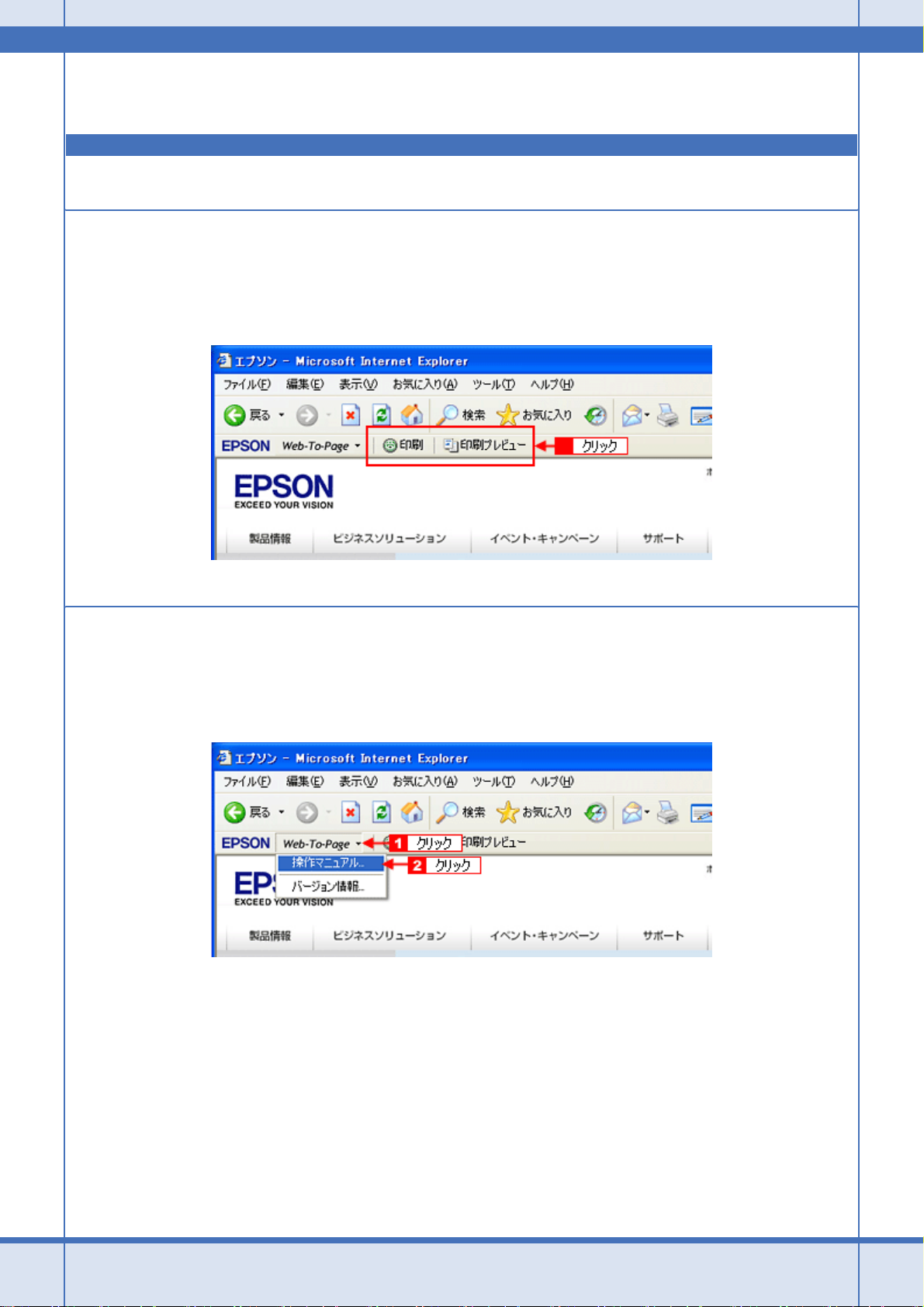
EPSON PX-FA700 活用 + サポートガイド NPD3308-00
EPSON Web-To-Page 使い方
起動方法
EPSON Web-To-Page をインストールすると、EPSON Web-To-Page ツールバーが Microsoft Internet Explorer に組み込
まれます。[印刷]または[印刷プレビュー]をクリックしてください。
New :【画像】仮
使い方
EPSON Web-To-Page の使い方については、EPSON Web-To-Page のヘルプをご覧ください。
ヘルプを表示するには、EPSON Web-To-Page を起動して[Web-To-Page]メニューをクリックしてください。
New :【画像】仮
アプリケーションソフトを使ってみよう !! 15
Page 16
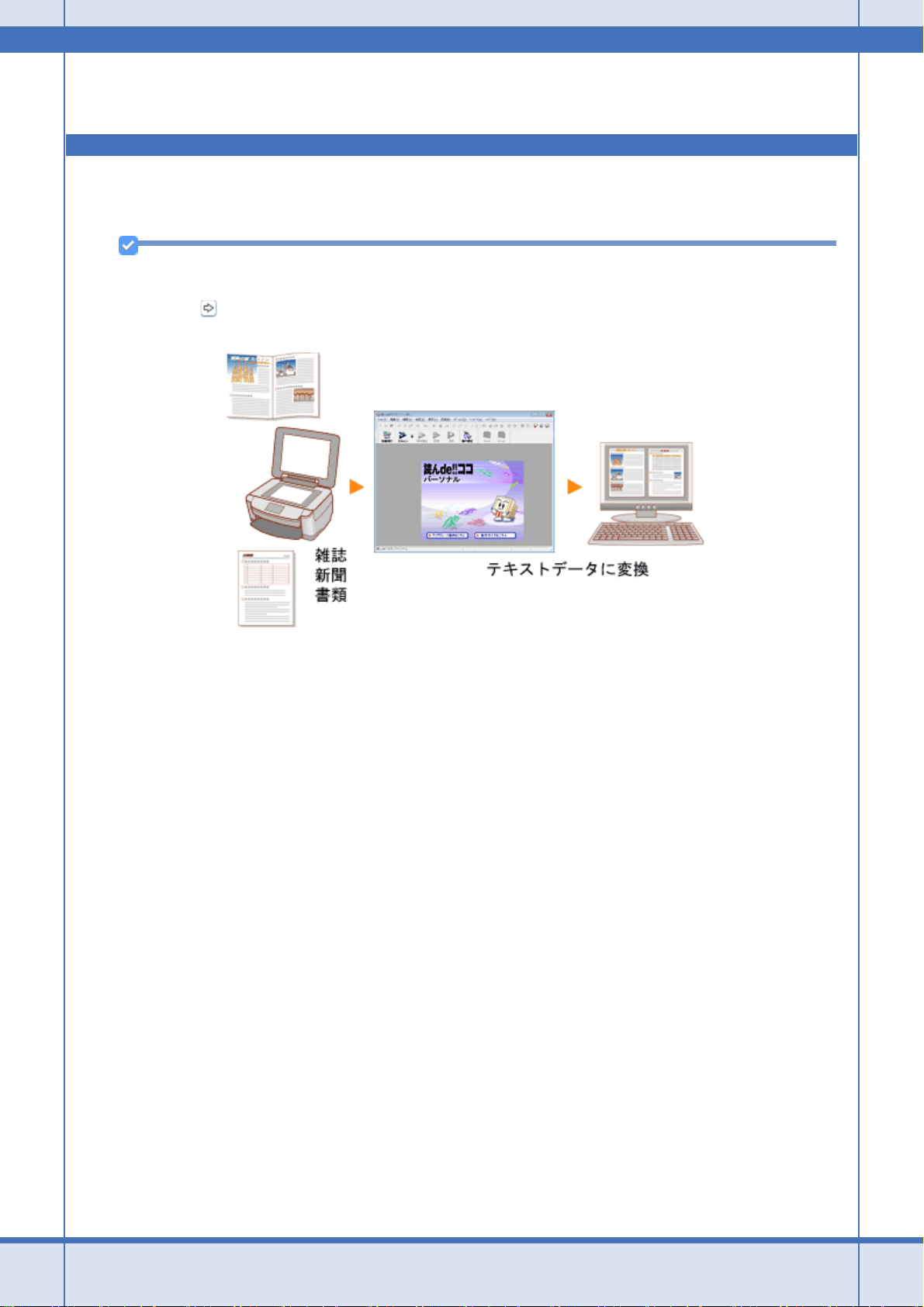
EPSON PX-FA700 活用 + サポートガイド NPD3308-00
読ん de!! ココ パーソナル 製品紹介
読ん de!! ココパーソナルは、日本語 OCR(文字認識)ソフトです。スキャナを使って、新聞・雑誌・カタログなどの紙
面上の情報をテキストデータに変換することができ、パソコン入力の負担を軽減できます。
参考
読ん de!! ココ パーソナルは Windows 98(Windows 98 SE を除く)には対応していません。最新の対応 OS につい
ては、エーアイソフト製品総合のサイトの「サポート情報」ページをご覧ください。
http://ai2you.com/support/
アプリケーションソフトを使ってみよう !! 16
Page 17
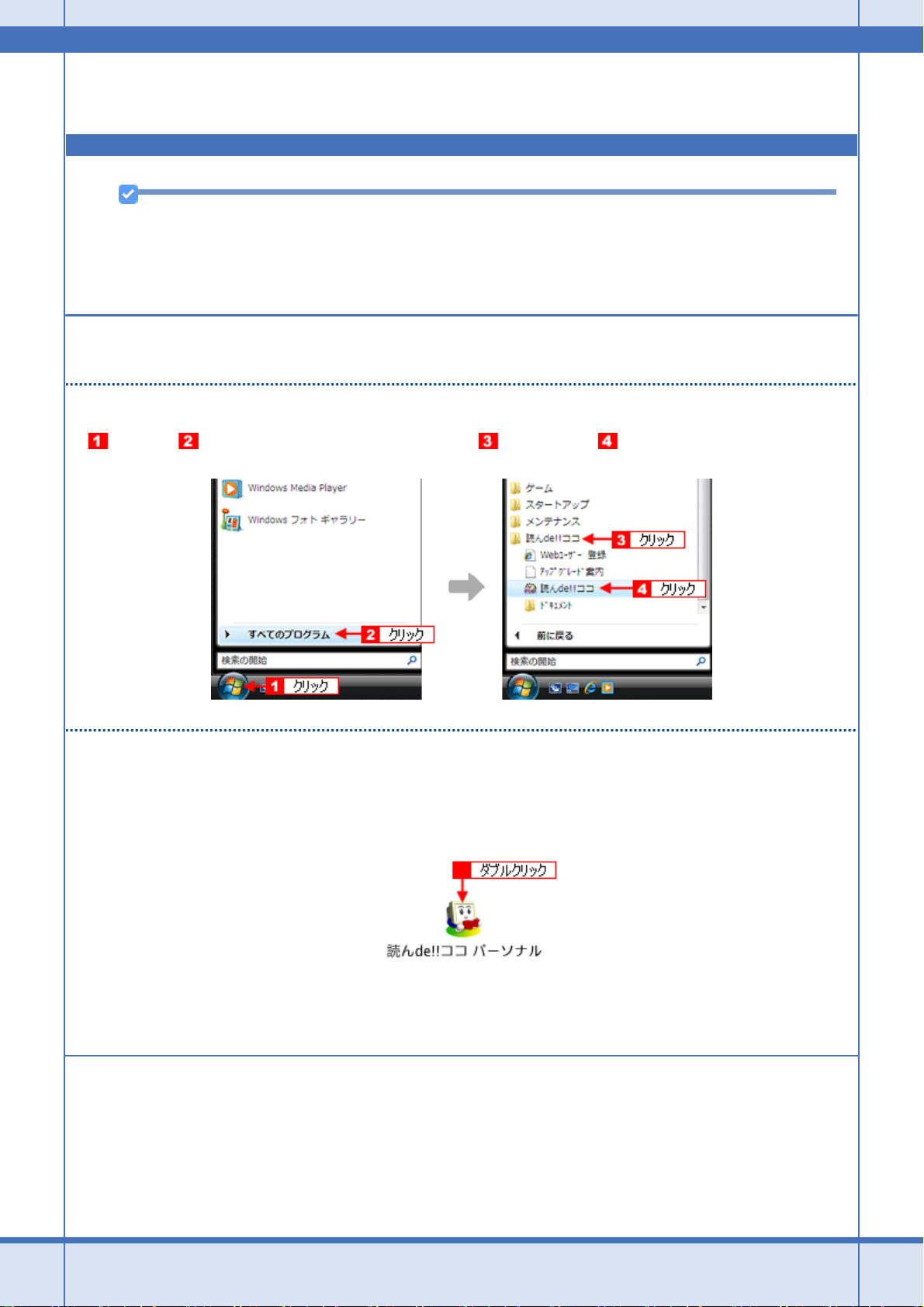
EPSON PX-FA700 活用 + サポートガイド NPD3308-00
読ん de!! ココ パーソナル 使い方
参考
掲載画面の一部は、お使いの機種により異なる場合があります。また、この後の説明では Windows Vista を例にし
ていますが、ご利用の OS によって若干異なる場合があります。詳しい使い方については、アプリケーションソフ
トのヘルプをご覧ください。
起動方法
Windows の場合
[スタート] [すべてのプログラム](または[プログラム]) [読ん de!! ココ] [読ん de!! ココ]をクリックします。
Mac OS X の場合
[ハードディスク]-[アプリケーション](Applications)フォルダ-[読ん de!! ココ パーソナル]フォルダ-[読ん
de!! ココ パーソナル]アイコンの順にダブルクリックします。
使い方
読ん de!! ココ パーソナルの使い方については、読ん de!! ココ パーソナルのヘルプをご覧ください。
ヘルプを表示するには、読ん de!! ココ パーソナルを起動して[ヘルプ]メニューをクリックしてください。
アプリケーションソフトを使ってみよう !! 17
Page 18
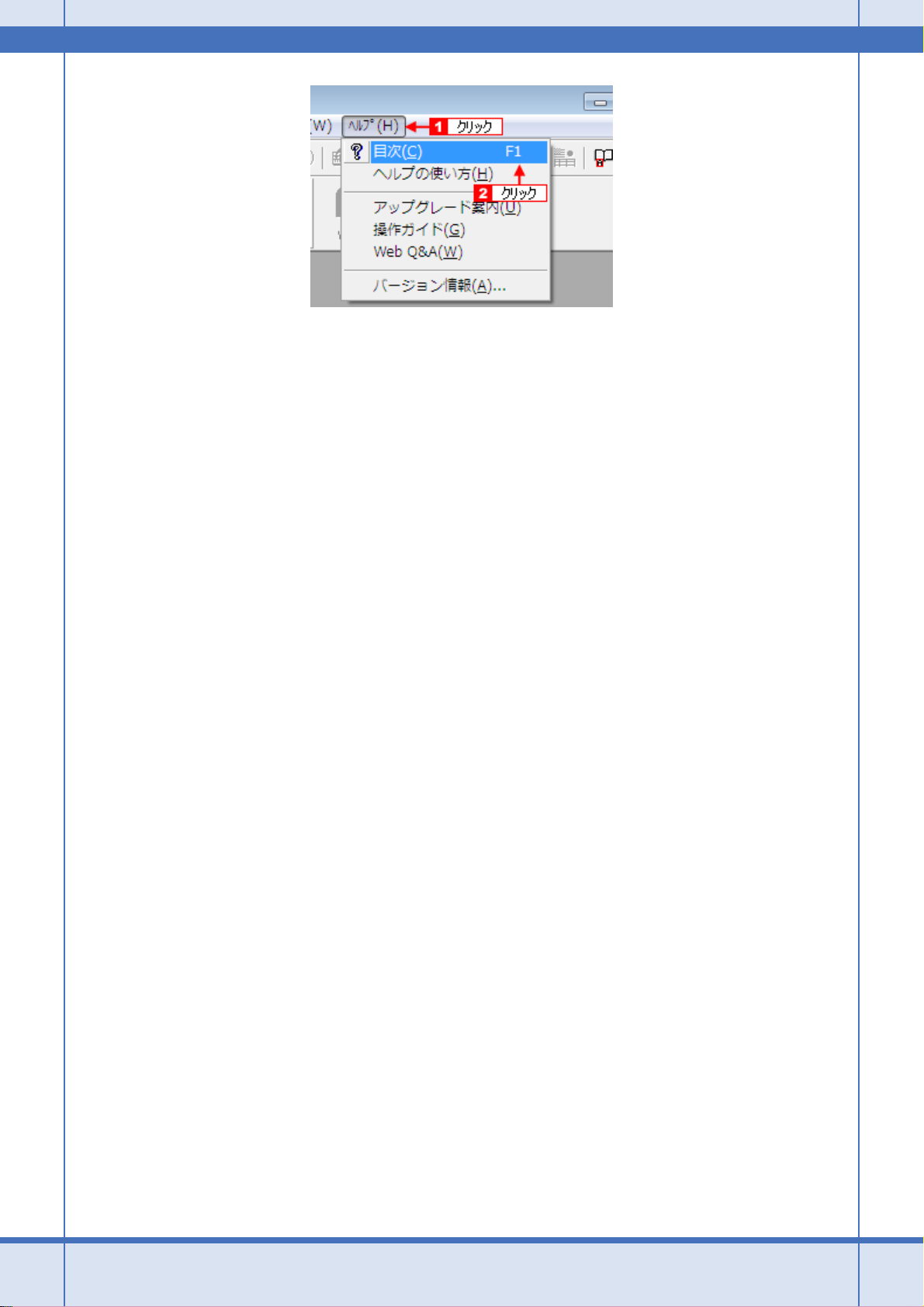
EPSON PX-FA700 活用 + サポートガイド NPD3308-00
アプリケーションソフトを使ってみよう !! 18
Page 19
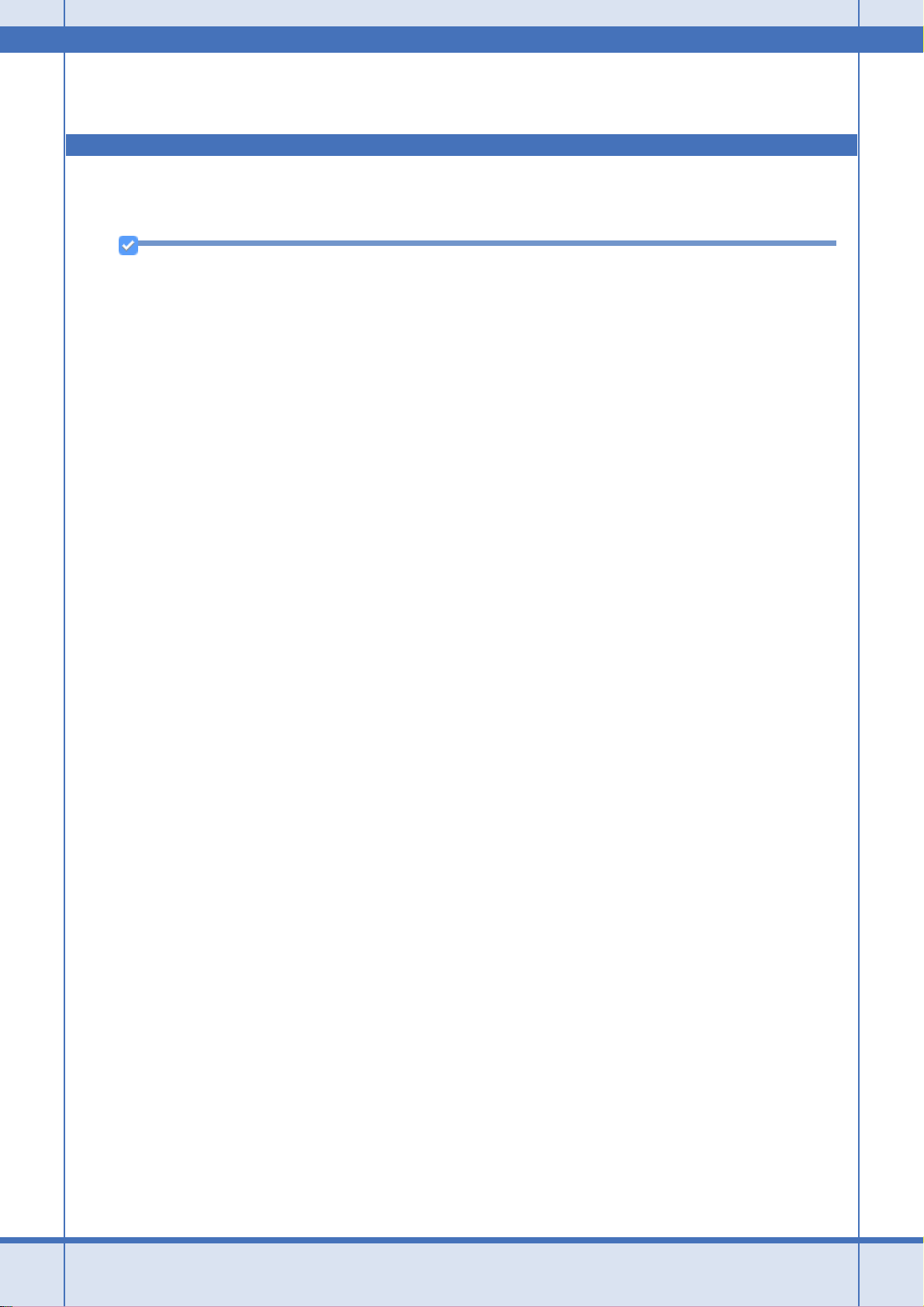
EPSON PX-FA700 活用 + サポートガイド NPD3308-00
ソフトウェアのバージョンアップ
ソフトウェアをバージョンアップすることによって、今まで起こっていたトラブルが解消されたり、機能が追加されたり
する場合があります。できるだけ最新のソフトウェアをお使いいただくことをお勧めします。
参考
◆◆ 最新のソフトウェアをご利用いただくには◆◆
「MyEPSON」への会員登録(無料)が必要です。会員登録は、エプソンのホームページ(
でかんたんに行うことができます。
http://www.epson.jp)
アプリケーションソフトを使ってみよう !! 19
Page 20
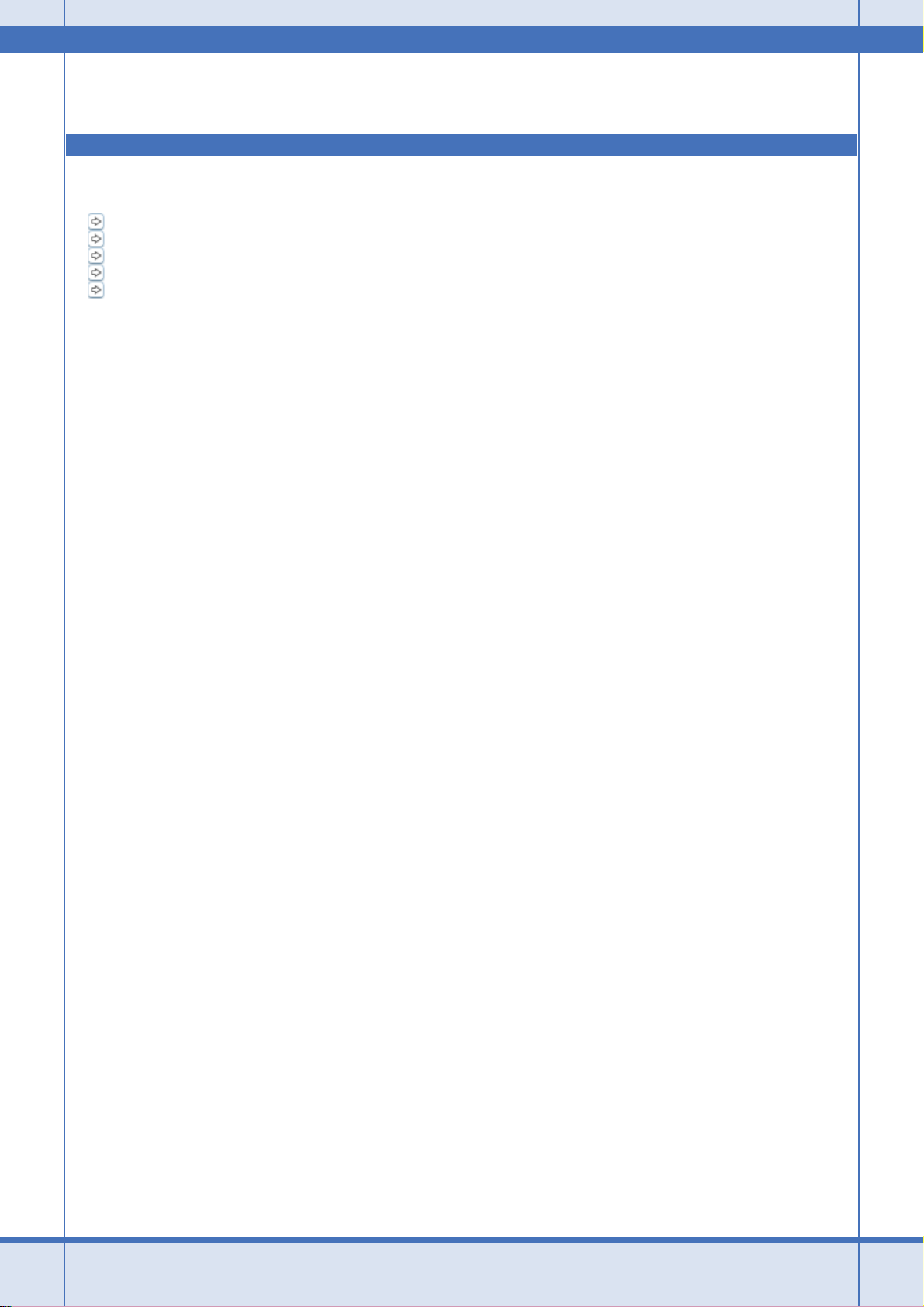
EPSON PX-FA700 活用 + サポートガイド NPD3308-00
ソフトウェアの削除方法
ご利用の OS を選択してください。
「ソフトウェアの削除方法(Windows Vista)」21
「ソフトウェアの削除方法(Windows XP)」23
「ソフトウェアの削除方法(Windows 2000)」25
「ソフトウェアの削除方法(Windows 98/Me)」27
「ソフトウェアの削除方法(Mac OS X)」29
アプリケーションソフトを使ってみよう !! 20
Page 21

EPSON PX-FA700 活用 + サポートガイド NPD3308-00
ソフトウェアの削除方法(Windows Vista)
Windows Vista でソフトウェアを削除する手順を説明します。
注意
Windows Vista で削除する場合は、「コンピュータの管理者」アカウント(管理者権限のあるユーザー)でログオン
してください。なお、管理者のパスワードまたは確認を求められる場合があります。パスワードが求められた場合
は、パスワードを入力して操作を続行してください。
1. 起動しているアプリケーションソフトをすべて終了します。
2. [スタート] [コントロールパネル]の順にクリックします。
3. [プログラム]の[プログラムのアンインストール]をクリックします。
4. 削除するソフトウェアをクリックし、 [アンインストール]をクリックします。
画面は、EPSON File Manager を削除する場合です。
5. 以下の画面が表示されたら、[続行]をクリックします。
アプリケーションソフトを使ってみよう !! 21
Page 22

EPSON PX-FA700 活用 + サポートガイド NPD3308-00
6. この後は、画面の指示に従ってください。
削除を確認するメッセージが表示されたら、[はい]をクリックしてください。
以上で、ソフトウェアの削除は終了です。
参考
再インストールする場合は、パソコンを再起動させてください。
アプリケーションソフトを使ってみよう !! 22
Page 23
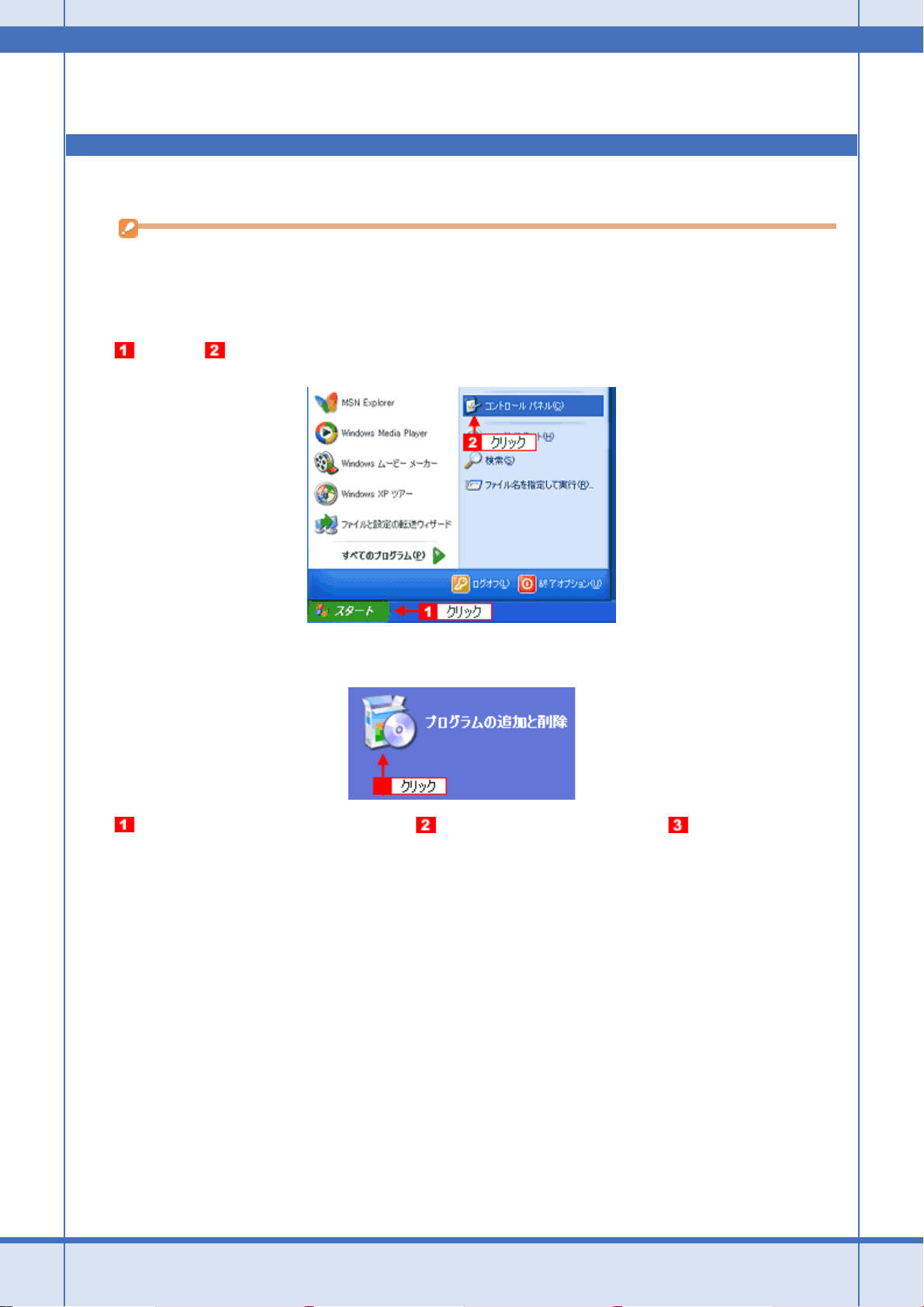
EPSON PX-FA700 活用 + サポートガイド NPD3308-00
ソフトウェアの削除方法(Windows XP)
Windows XP でソフトウェアを削除する手順を説明します。
注意
Windows XP で削除する場合は、「コンピュータの管理者」アカウントのユーザーでログオンしてください。「制限」
アカウントのユーザーでは削除できません。
1. 起動しているアプリケーションソフトをすべて終了します。
2. [スタート] [コントロールパネル]の順にクリックします。
3. [プログラムの追加と削除]アイコンをクリックします。
4. [プログラムの変更と削除]をクリックして、 削除するソフトウェアをクリックし、 [変更と削除]をクリッ
クします。
画面は、EPSON File Manager を削除する場合です。
アプリケーションソフトを使ってみよう !! 23
Page 24

EPSON PX-FA700 活用 + サポートガイド NPD3308-00
5. この後は、画面の指示に従ってください。
削除を確認するメッセージが表示されたら、[はい]をクリックしてください。
以上で、ソフトウェアの削除は終了です。
参考
再インストールする場合は、パソコンを再起動させてください。
アプリケーションソフトを使ってみよう !! 24
Page 25

EPSON PX-FA700 活用 + サポートガイド NPD3308-00
ソフトウェアの削除方法(Windows 2000)
Windows 2000 でソフトウェアを削除する手順を説明します。
注意
Windows 2000 で削除する場合は、管理者権限のあるユーザー(Administrators グループに属するユーザー)でログ
オンしてください。
1. 起動しているアプリケーションソフトをすべて終了します。
2. [スタート] [設定] [コントロールパネル]の順にクリックします。
3. [アプリケーションの追加と削除]アイコンをダブルクリックします。
4. [プログラムの変更と削除]をクリックして、 削除するソフトウェアをクリックし、 [変更 / 削除]をクリック
します。
画面は、EPSON File Manager を削除する場合です。
アプリケーションソフトを使ってみよう !! 25
Page 26
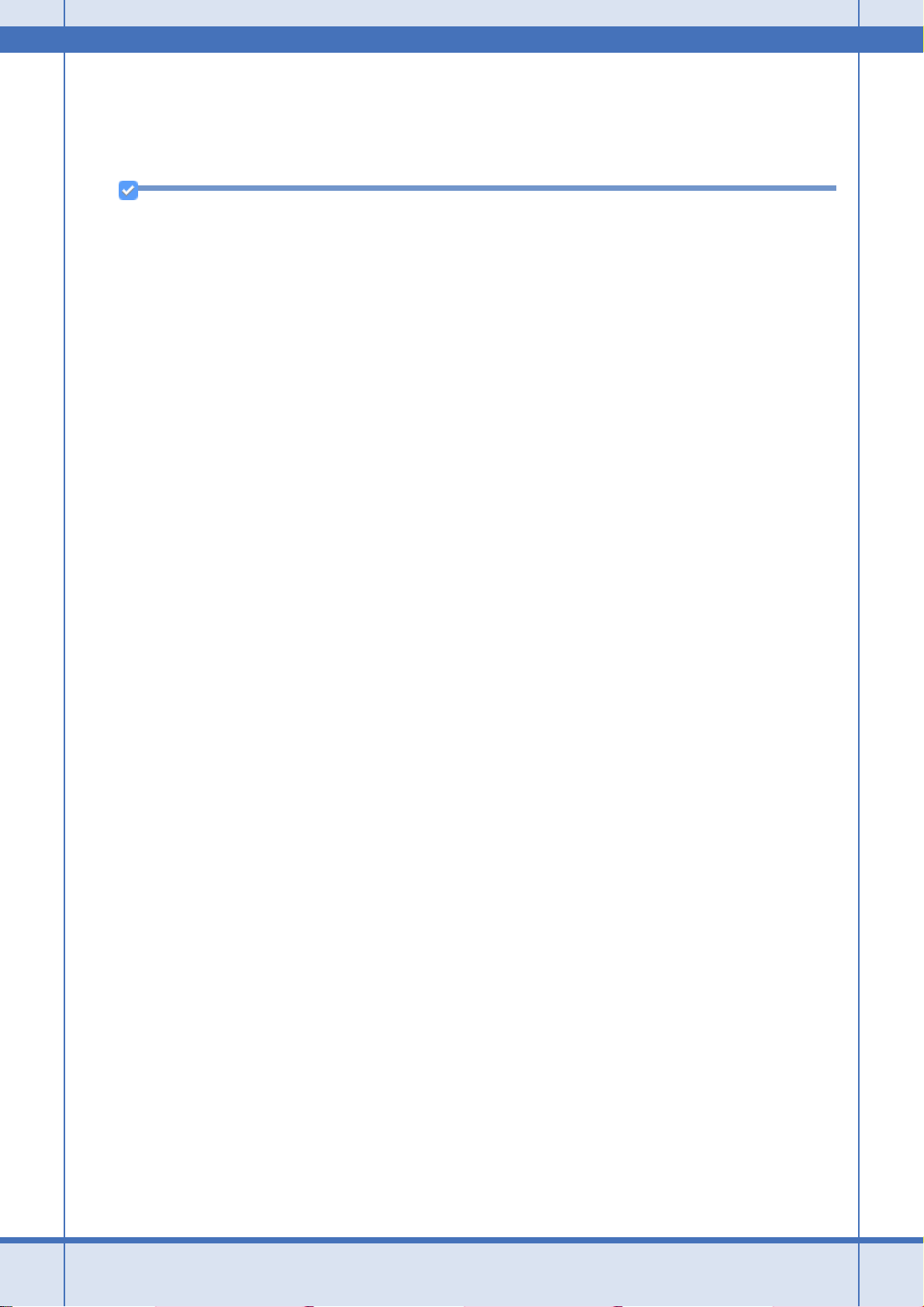
EPSON PX-FA700 活用 + サポートガイド NPD3308-00
5. この後は、画面の指示に従ってください。
削除を確認するメッセージが表示されたら、[はい]をクリックしてください。
以上でソフトウェアの削除は終了です。
参考
再インストールする場合は、パソコンを再起動させてください。
アプリケーションソフトを使ってみよう !! 26
Page 27
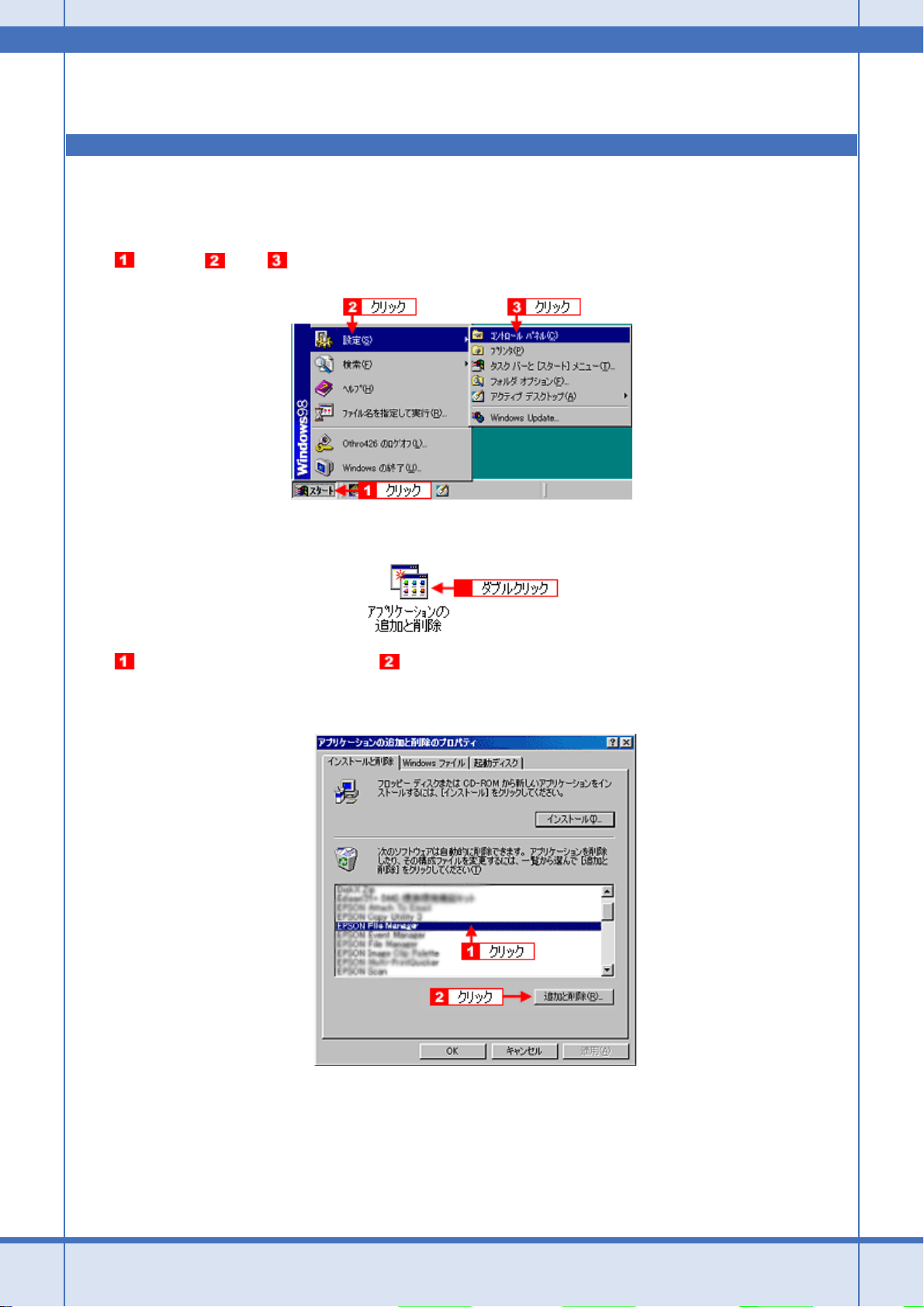
EPSON PX-FA700 活用 + サポートガイド NPD3308-00
ソフトウェアの削除方法(Windows 98/Me)
Windows 98 /Me での標準的な方法でソフトウェアを削除する手順を説明します。
1. 起動しているアプリケーションソフトをすべて終了します。
2. [スタート] [設定] [コントロールパネル]の順にクリックします。
3. [アプリケーションの追加と削除]アイコンをダブルクリックします。
4. 削除するソフトウェアをクリックして、 [追加と削除]をクリックします。
画面は、EPSON File Manager を削除する場合です。
5. この後は、画面の指示に従ってください。
削除を確認するメッセージが表示されたら、[はい]をクリックしてください。
以上で、ソフトウェアの削除は終了です。
アプリケーションソフトを使ってみよう !! 27
Page 28

EPSON PX-FA700 活用 + サポートガイド NPD3308-00
参考
再インストールする場合は、パソコンを再起動させてください。
アプリケーションソフトを使ってみよう !! 28
Page 29
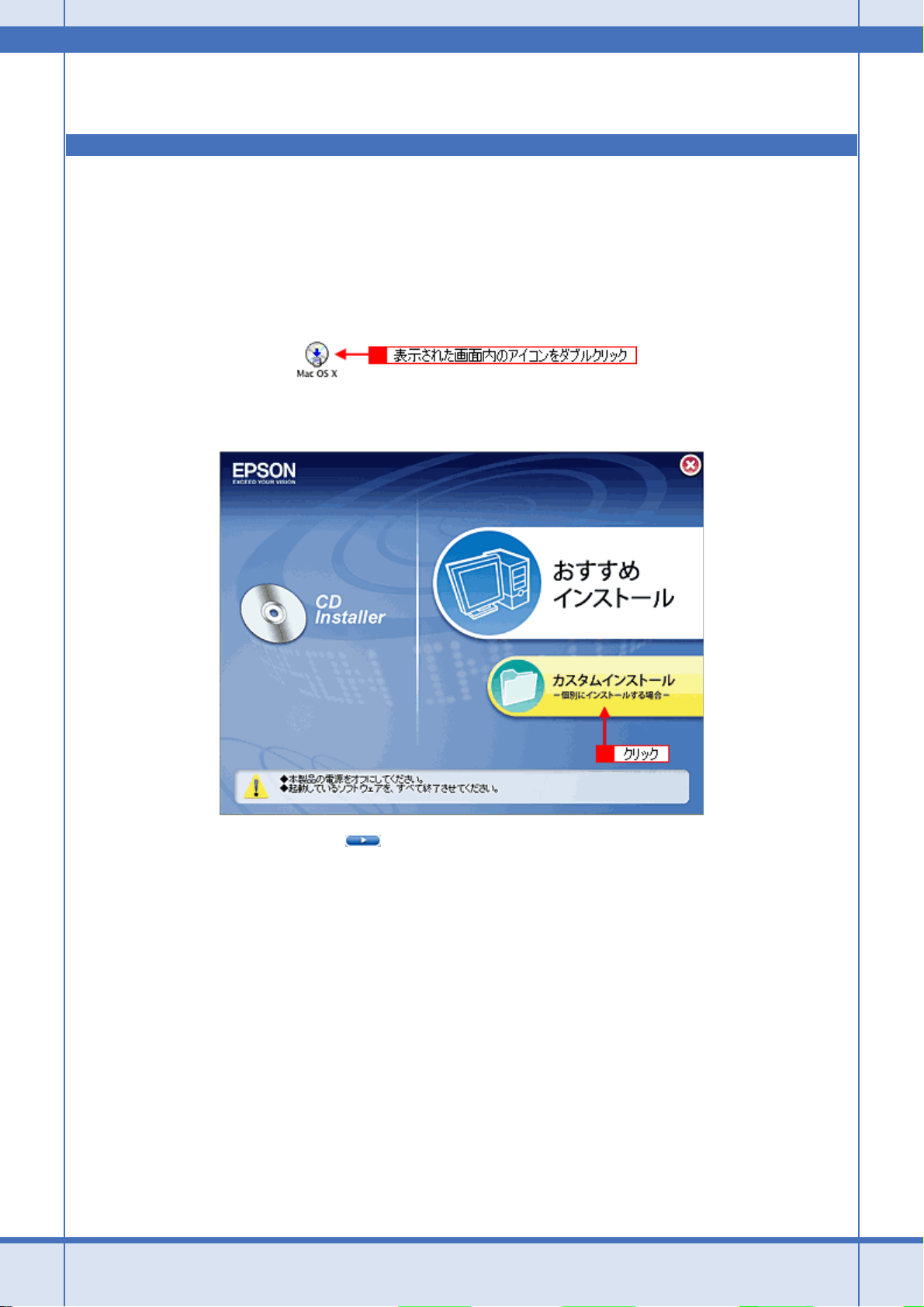
EPSON PX-FA700 活用 + サポートガイド NPD3308-00
ソフトウェアの削除方法(Mac OS X)
Mac OS X でソフトウェアを削除する手順を説明します。
1. 起動しているアプリケーションソフトをすべて終了します。
2. ソフトウェア CD-ROM をパソコンにセットします。
3. [Mac OS X]アイコンをダブルクリックします。
4. 以下の画面が表示されますので、[カスタムインストール]をクリックします。
5. [削除するソフトウェア]の横にある をクリックします。
アプリケーションソフトを使ってみよう !! 29
Page 30

EPSON PX-FA700 活用 + サポートガイド NPD3308-00
6. [アンインストール]を選択して、 [アンインストール]をクリックします。
7. この後は、画面の指示に従ってください。
以上でソフトウェアの削除は終了です。
参考
再インストールする場合は、パソコンを再起動させてください。
アプリケーションソフトを使ってみよう !! 30
Page 31
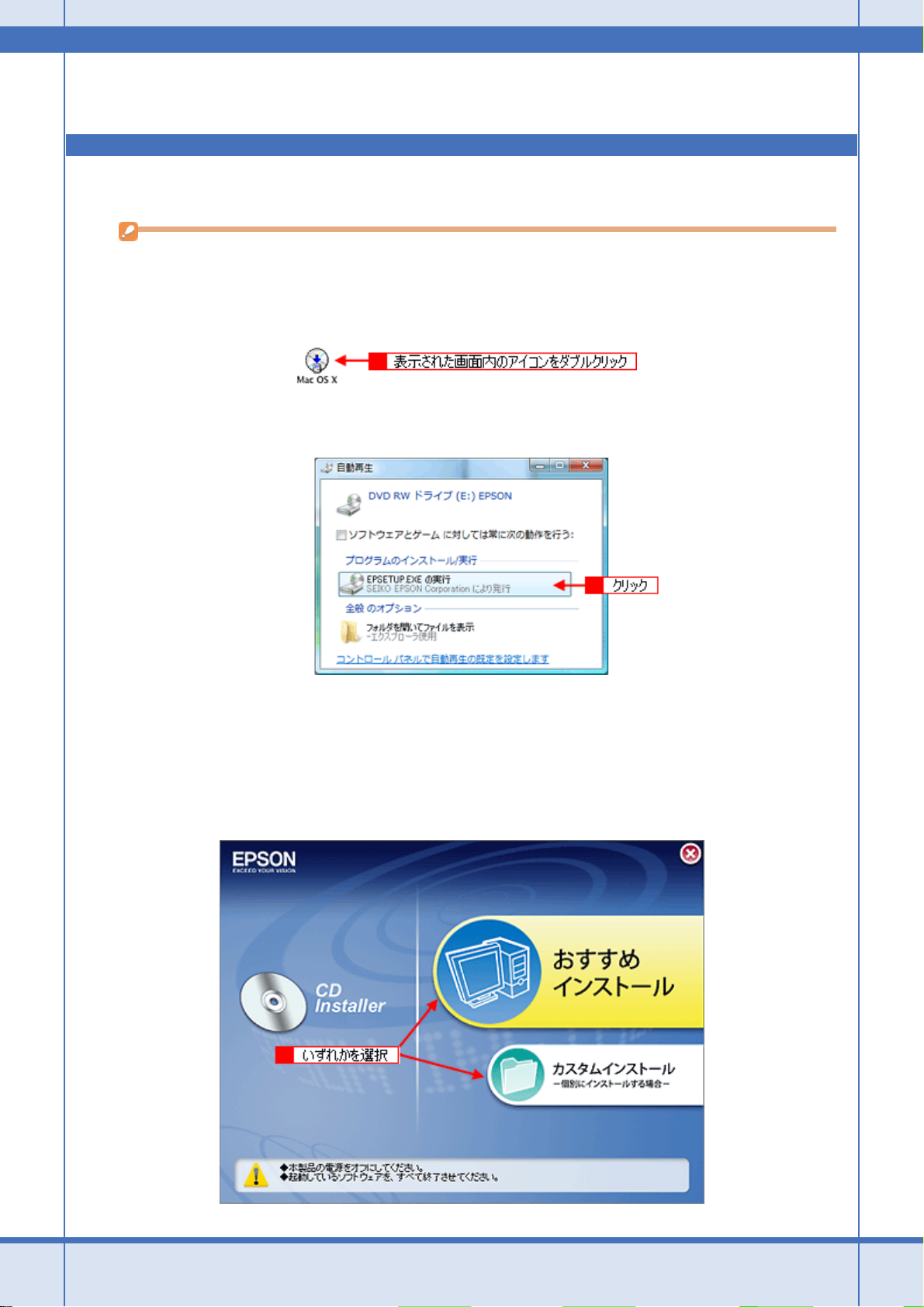
EPSON PX-FA700 活用 + サポートガイド NPD3308-00
ソフトウェアの再インストール方法
1. Windows または Mac OS X を起動して、ソフトウェア CD-ROM をパソコンにセットします。
注意
他のアプリケーションソフトを起動している場合は、終了してください。
2. Mac OS の場合は、[Mac OS X]アイコンをダブルクリックします。
3. Windows Vista の場合は、[自動再生]画面が表示されますので、[EPSETUP.EXE の実行]をクリックします。
4. 以下の画面が表示されますので、[おすすめインストール]または[カスタムインストール]のいずれかを選択します。
おすすめインストール:
ソフトウェアを連続してインストールします。本製品をはじめてお使いのときは、こちらを選択してください。
カスタムインストール:
各ソフトウェアを個別にインストールするときは、こちらを選択してください。
アプリケーションソフトを使ってみよう !! 31
Page 32
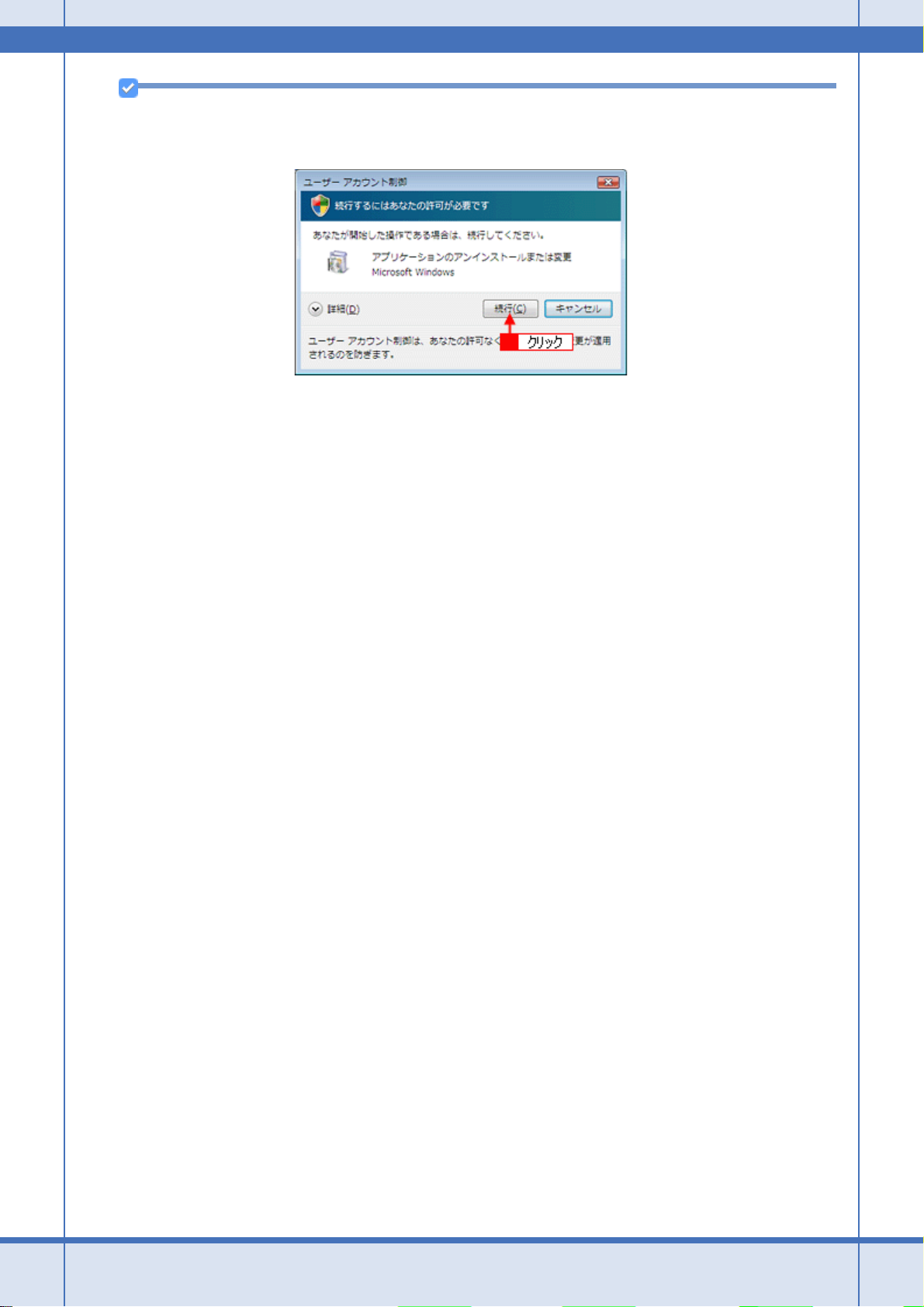
EPSON PX-FA700 活用 + サポートガイド NPD3308-00
参考
Windows Vista の場合は、[ユーザーアカウント制御]画面が表示されたら、[許可]または[続行]をクリックして
ください。
5. この後は、画面の指示に従って、インストールしてください。
インストールの詳細は、『準備ガイド』(冊子)をご覧ください。
インストールが終了したら、プリンタとパソコンを USB ケーブルで接続してください。
以上で、ソフトウェアのインストールは終了です。
アプリケーションソフトを使ってみよう !! 32
